Микроскоп для пайки
Как правильно назвать это устройство я не знаю, назвал по аналогии с названии статьи коллеги Arelav, когда он рассказывал о модернизации своей «классной штучки».
Как всегда, совершенно случайно, в руки попались объектив от старого фотоаппарата и обломок от вебкамеры почти одновременно
и сразу ассоциативно , со этой статьей, возникла желание сделать подобное устройство. В интернете довольно много описаний подобных устройств — объектив от фотоаппарата и веб камера, поэтому особенных трудностей при проектировании его не было. Проектировал его в CAD Компас 3D Home v18.1
Проектировал под «ландшафт» своего рабочего места. Конструктивно представляет собой две алюминиевые трубки диаметром 6 мм. соединенных шарнирами из пластика. Длина трубок 130 и 140 мм. Такая конструкция, по моему мнению, позволяет располагать рассматриваемый объект в любой точке рабочей поверхности стола и убирать ( складывать его) когда микроскоп не нужен.
В натуральном исполнении он вот такой
Объектив микроскопа располагается на высоте ~45 см над поверхностью стола.
Размер участка платы, который видит камера микроскопа `15×15 мм.
На картинке, одновременно с изображением, показано меню с возможными настройками программы Amcap, с помощью которой выводится изображение. Из полезных: яркость, контрастность, цветовая гамма, цифровой 2х-кратный зум, фильтры.
Изображение получается яркое, контрастное , довольно четкое. размер изображения можно получить любого размера, перетаскивая с помощью мышки границы экрана. Есть возможность фокусировки изображения в ограниченных пределах с помощью объектива. Задержка в выводе изображения наверное есть, но отрицательного влияния пока не ощутил. Иногда есть незначительное, но заметное дрожание изображения, за счет невысокой жесткости конструкции, хотя пока не напрягает.
Собственно опыта использования подобных устройств у меня никакого нет и я не знаю хорошо это или плохо? Какое Ваше мнение ?
Сделал это все из пластbка ABS SjlidFilament Geen со стандартными параметрами :
— температура стола — 105 град. С
С
— температура экструдера — 240 град.С
— диаметр сопла 0.4 мм
— толщина слоя 0.2 мм
— толщина стенки — 1,6 мм
— толщина крышки — 1.6 мм
— заполнение — 40%
Спасибо Maccabeus . Не болейте ..
Микроскопы для пайки микросхем. Микроскоп из веб-камеры для радиолюбителя
В связи с сумасшедшими темпами развития радиотехники и электроники в сторону миниатюризации, всё чаще при ремонте аппаратуры приходится иметь дело с SMD радиокомпонентами, которые без увеличения, порой, даже рассмотреть невозможно, не говоря уж об аккуратном монтаже и демонтаже.
Итак, жизнь заставила поискать в интернете прибор, типа микроскопа, который можно было бы изготовить своими руками. Выбор пал на USB-микроскопы, самоделок которых предлагается очень много, но все они не могут быть использованы для пайки, т.к. имеют очень маленькое фокусное расстояние.
Я решил поэкспериментировать с оптикой и сделать USB-микроскоп, который бы удовлетворял моим требованиям.
Вот его фото:
Конструкция получилась довольно-таки сложной, поэтому подробно описывать каждый шаг изготовления не имеет смысла, т.к. это очень загромоздит статью. Опишу основные узлы и пошаговое их изготовление.
Итак, «не растекаясь мыслью по древу», начнём:
1. Я взял самую дешёвую веб-камеру A4Tech, честно скажу, мне её просто подарили из-за фигового качества изображения, на что мне было глубоко наплевать, лишь бы была исправной. Конечно, если бы я взял более качественную и, естественно, дорогую веб-камеру микроскоп получился бы с лучшим качеством изображения, но я, как Самоделкин, действую по правилу – «За неимением горничной, «любят» дворника», да и, к тому же, качество изображения моего USB-микроскопа для пайки меня устроило.
Новую оптику я взял из какого-то детского оптического прицела.
Чтобы крепить оптику в бронзовой втулке, я просверлил в ней (втулке) два отверстия ø 1,5 мм и нарезал резьбу М2.

В полученные отверстия с резьбой ввернул болтики М2, на концы которых приклеил бусинки для удобства откручивания и закручивания, чтобы менять положение оптики относительно пиксельной матрицы с целью увеличения или уменьшения фокусного расстояния моего USB-микроскопа.
Далее, я задумался о подсветке.
Конечно, можно было сделать светодиодную подсветку, например, из газовой зажигалки с фонариком, которая стоит копейки, или ещё из чего-нибудь с автономным питанием, но я решил не загромождать конструкцию и использовать питание веб-камеры, которое подаётся по USB кабелю от компьютера.
Для питания будущей подсветки, с USB кабеля, которым соединяется веб-камера с компьютером, я вывел два провода с мини-разъёмом (папа) – «+5v, от красного провода USB кабеля» и «-5v, от чёрного провода».
Чтобы минимизировать конструкцию подсветки, я решил использовать LED-светодиоды, которые выпаял из ленты LED-подсветки от разбитой матрицы ноутбука, благо, такая лента у меня давно лежала в «загашнике».

Изготовив при помощи ножниц, подходящего сверла и напильника кольцо нужного размера из двухстороннего фольгированного стеклотекстолита и, вырезав с одной стороны кольцА дорожки для пайки LED-светодиодов и гасящих SMD-резисторов номиналом 150 ом, (в разрыв плюсового провода питания каждого светодиода поставил резистор 150 ом) спаял нашу подсветку. Для подключения питания с внутренней стороны кольца припаял мини-разъём (мама).
Чтобы соединить подсветку с объективом я применил (неиспользуемую для крепления стёкол объектива) круглую гайку с резьбой, которую припаял к внутренней стороне кольца подсветки (вот для чего я взял именно двухсторонний стеклотекстолит).
Итак, электронно-оптическая часть USB-микроскопа готова.
Теперь необходимо подумать о подвижном механизме для точной настройки резкости, подвижном штативе, основании и рабочем столике.
В общем, осталось придумать и создать механическую часть нашей самоделки.
Поехали…
2.
Для тех, кто не застал сие «чудо техники», выглядит он вот так:
Короче, после полной разборки этого механизма, я взял ту часть, которая отвечала за движение считывающей головки, и, после механической доработки (обрезки, спиливания и обработки напильником) получилось вот что:
Для перемещения головки в флопповоде использовался микродвигатель, который я разобрал и взял из него только вал, закрепив его обратно на подвижный механизм. Для удобства вращения вала, на его конец, который был внутри корпуса двигателя, я надел ролик от скроллера старой компьютерной мышки.
При помощи двух болтов М2 я закрепил электронно-оптическую часть USB-микроскопа на подвижный механизм для точной настройки резкости.
Создание подвижного штатива у меня не вызвало особых трудностей.
3. С времён СССР у меня в сарае валялся увеличитель УПА-63М, детали которого я и решил использовать. Для стойки штатива я взял вот такую готовую штангу с креплением, которая была в комплекте увеличителя. Данная штанга изготовлена из алюминиевой трубки с наружным ø 12 мм и внутренним ø 9,8 мм. Для её крепления к основанию я взял болт М10, ввернул его на глубину 20 мм (с усилием) в штангу, а остальную часть резьбы оставил, отрезав шляпку болта.
Крепление пришлось немного доработать, чтобы соединить его с подготовленными во 2 пункте деталями микроскопа. Для этого конец крепления (на фото) я изогнул под прямым углом и в отогнутой части просверлил отверстие ø 5,0 мм.
Далее всё просто – болтом М5 длиной 45 мм через гайки соединяем предварительно собранную часть с креплением и надеваем на стойку, закрепив стопорным винтом.
Теперь основание и столик.

4. С давних времён лежал у меня кусок полупрозрачной пластмассы светло-коричневого цвета. Поначалу я думал, что это оргстекло, но при обработке понял, что нет. Ну, да ладно – решил я его применить для основания и столика моего USB-микроскопа.
Исходя из габаритов ранее получившейся конструкции, и желании сделать большой столик для надёжного крепления плат при пайке, я вырезал из имеющейся пластмассы прямоугольник размером 250х160 мм, просверлил в нём отверстие ø 8,5 мм и нарезал резьбу М10 для крепления штанги, а так же отверстия для крепления основания столика.
К нижней части основания приклеил ножки, которые вырезал из подошвы от старых ботинок самодельным сверлом.
5. Столик выточил на токарном станке (на моём бывшем предприятии, у меня, конечно же, нет токарного станка, хотя есть 5-й разряд токаря) размером 160 мм.
В качестве основания для столика взял подставку для выравнивания мебели относительно пола, она отлично подошла по габаритам и выглядит презентабельно, к тому же, мне её подарил знакомый, у которого этой фурнитуры, «как у дурака махорки».

Микроскоп нужен не только для изучения окружающего мира и предметов, хотя это так интересно! Иногда это просто необходимая вещь, которая облегчит ремонт аппаратуры, поможет сделать аккуратные спайки, не ошибиться с креплением миниатюрных деталей и их точным местом. Но необязательно приобретать дорогостоящий агрегат. Есть прекрасные альтернативы. Из чего можно сделать микроскоп в домашних условиях?
Микроскоп из фотоаппарата
Один из самых простых и доступных способов, но при наличии всего необходимого. Понадобится фотоаппарат с объективом 400 мм, 17 мм. Ничего разбирать и вынимать не нужно, камера останется рабочей.
Делаем микроскоп из фотоаппарата своими руками:
- Соединяем объектив 400 мм и 17 мм.
- Подносим к линзе фонарик, включаем.
- На стекло наносим препарат, вещество или другой микропредмет изучения.
Фокусируем, фотографируем исследуемый предмет в увеличенном состоянии. Фото с такого самодельного микроскопа получается достаточно четким, прибор может увеличить волос или шерсть, чешуйку лука. Больше подходит для развлечения.
Больше подходит для развлечения.
Микроскоп из мобильного телефона
Второй упрощенный способ изготовления альтернативного микроскопа. Нужен любой телефон с камерой, лучше без автоматического фокуса. Дополнительно понадобится линза от маленькой лазерной указки. Она обычно небольшая, редко превышает 6 мм. Важно не поцарапать.
Фиксируем изъятую линзу на глазке фотокамеры выпуклой стороной наружу. Прижимаем пинцетом, расправляем, можно по краям сделать оправу из кусочка фольги. Она удержит маленькое стеклышко. Наводим камеру с линзой на предмет, смотрим на экран телефона. Можно просто наблюдать или сделать электронный снимок.
Если на данный момент нет под рукой лазерной указки, то таким же способом можно использовать прицел от детской игрушки с лазерным лучом, нужно само стеклышко.
Микроскоп из веб-камеры
Подробная инструкция изготовления USB-микроскопа из веб-камеры. Можно использовать самую простую и старую модель, но это будет влиять на качество изображения.
Можно использовать самую простую и старую модель, но это будет влиять на качество изображения.
Дополнительно нужна оптика из прицела от детского оружия или другой подобной игрушки, трубка для втулки и другие подручные мелочи. Для подсветки будут использоваться LED-светодиоды, вынутые из старой матрицы ноутбука.
Делаем микроскоп из веб-камеры своими руками:
- Подготовка. Разбираем камеру, оставляем пиксельную матрицу. Оптику снимаем. Вместо нее на этом месте фиксируем бронзовую втулку. Она должна совпадать по размеру с новой оптикой, можно выточить из трубки на токарном станке.
- Новую оптику от прицела нужно закрепить в изготовленной втулке. Для этого просверливаем два отверстия примерно по 1,5мм, сразу же делаем на них резьбу.
- Втыкаем болтики, которые должны пойти по резьбе и совпасть размером. Благодаря вкручиванию можно будет регулировать расстояние фокуса. Для удобства на болтики можно надеть бусинки или шарики.
- Подсветка.
 Используем стеклотекстолит. Лучше брать двухсторонний. Делаем кольцо подходящего размера.
Используем стеклотекстолит. Лучше брать двухсторонний. Делаем кольцо подходящего размера. - Для светодиодов и резисторов нужно вырезать небольшие дорожки. Спаиваем.
- Устанавливаем подсветку. Для фиксации нужна гайка с резьбой, размер равен внутренней стороне изготовленного кольца. Припаять.
- Обеспечиваем питание. Для этого из провода, который будет соединять бывшую камеру и компьютер, выводим два провода +5V и -5V. После чего оптическую часть можно считать готовой.
Можно поступить более простым способом и изготовить автономную подсветку из газовой зажигалки с фонариком. Но, когда это все работает от разных источников, получается загроможденная конструкция.
Для усовершенствования домашнего микроскопа можно соорудить подвижной механизм. Для него отлично подойдет старый флопповод. Это когда-то используемое устройство для дискет. Его нужно разобрать, вынуть устройство, которое двигало считывающую головку.
По желанию делаем специальный рабочий столик из пластика, оргстекла или другого подручного материала. Нелишним будет штатив с креплением, который облегчит использование самодельного прибора. Здесь можно включить фантазию.
Встречаются и другие инструкции, схемы, как сделать микроскоп. Но чаще всего в основе вышеперечисленные способы. Они могут лишь незначительно отличаться, в зависимости от наличия или отсутствия ключевых деталей. Но, голь на выдумки хитра, всегда можно придумать что-то свое и блеснуть оригинальностью.
Фото микроскопа своими руками
Здравствуйте, хабрапользователи! В этом посте будет показано, как сделать из старой веб-камеры качественный микроскоп . Сделать это действительно просто. Если заинтересовало — продолжение под хабракатом.
Шаг 1: необходимые материалы
- Собственно, сама веб-камера
- Отвёртка
- Суперклей
- Пустая коробка
- Мозг и немного свободного времени
Шаг 2: Вскрытие веб-камеры
Для начала вскройте вашу камеру. Но будьте осторожны, остерегайтесь повреждения датчика CMOS.
Но будьте осторожны, остерегайтесь повреждения датчика CMOS.Нужно продлить провода кнопки захвата, чтобы получать неподвижные изображения. Я также достал провода включения/выключения светодиодов. Они были серого и жёлтого цветов (у вас может отличаться).
Шаг 3: Работа с объективом
Теперь нам нужно перевернуть объектив над сенсором CMOS. Поместите его в 2-3 мм от этого сенсора и закрепите (например, суперклеем).Шаг 4: Собираем камеру
После переворачивания объектива, соберите камеру назад. Теперь она готова к использованию в качестве микроскопа.Шаг 5: Финальный этап
Сейчас нужно закрепить камеру на коробке, как показано на фото. Теперь она готова к получению изображений!Также можно положить зеркало, для того чтобы свет распространялся по всему «объекту исследования» и под ним. Теперь наш микроскоп полностью готов!
Несколько снимков, сделанных на эту веб-камеру/микроскоп
Наслаждайтесь! 😉
В общем надоело мне в увеличительное стекло разглядывать SMD элементы, маркировку на них и осматривать дорожки на предмет повреждений и качество пайки. Плюс всегда одна рука занята. Кто-то скажет про бинокулярные очки, ув. стекло на подставке… Бинокуляры далеко не лучшее решение, зрение садится быстро от них + качество далеко от идеала, из тех что доводилось щупать. (Есть идея заделать бинокуляры с линзой от детектора валют. Но это пока только эксперимент в стадии макета.) Увеличительное стекло на подставке часто мешает и не всегда удобно + немного искажает по краям. Можно юзать микроскоп, но с большими платами не подходит. Да и далеко не дешевая игрушка. Так же как и заводские камеры для таких дел. Так что будет как всегда… Будем делать сами
Плюс всегда одна рука занята. Кто-то скажет про бинокулярные очки, ув. стекло на подставке… Бинокуляры далеко не лучшее решение, зрение садится быстро от них + качество далеко от идеала, из тех что доводилось щупать. (Есть идея заделать бинокуляры с линзой от детектора валют. Но это пока только эксперимент в стадии макета.) Увеличительное стекло на подставке часто мешает и не всегда удобно + немного искажает по краям. Можно юзать микроскоп, но с большими платами не подходит. Да и далеко не дешевая игрушка. Так же как и заводские камеры для таких дел. Так что будет как всегда… Будем делать сами
Купил самую дешевую вебку из тех что были. Вроде за 35 грн ($ 4,37). Еще одну мертвую взял у знакомого на донорские запчасти. Вот такая чисто китайская вебка:
Далее из донора выкручиваем объектив и удаляем из него все линзы. Вместо родных линз попробовал прикрепить линзу от CD привода (от DVD привода не пробовал, она там сильно маленького диаметра). Вкручиваем в вебку, на[одим фокус…Результат не подошел. Так как оптический прицел я делать не собирался. На расстоянии около полуметра было видно мелкие цифры и буквы на наклейке от старого харда, прилепленной на стенке. Фото для примера:
Так как оптический прицел я делать не собирался. На расстоянии около полуметра было видно мелкие цифры и буквы на наклейке от старого харда, прилепленной на стенке. Фото для примера:
И при удалении объектива от самой камеры, увеличивал на более большие дистанции… В принципе такой результат в будущем тоже может пригодится.
Далее после поиска по коробкам был найден окуляр от микроскопа или чего-то похожего. Раньше в него разглядывал маркировку на SMD. Для пробы прикрепил его на «термосопли», (В данный момент окуляр жестко зафиксирован в теле старого объектива. Немного подогнал внутренний диаметр и посадил с натягом. Плюс укоротил само тело старого объектива со стороны вебки) Теперь результат меня устроил на все 100%. Фото того что вышло:
Бревно в кадре, это кончик деревянной зубочистки
Фото объектива и линзы (Внизу родной, без переделок. Справа, линза от CD привода).
Осталось сделать жесткий штатив на стену, перевернуть плату камеры в корпусе чтобы показывала адекватно. Выкинуть родной кабель и припаять тонкий. А то родной жесткий и толстый. Ну и подсветку нормальную прицепить, а то родная только мешает. Если вернуть на место родной объектив то можно использовать вебку по прямому назначению
Выкинуть родной кабель и припаять тонкий. А то родной жесткий и толстый. Ну и подсветку нормальную прицепить, а то родная только мешает. Если вернуть на место родной объектив то можно использовать вебку по прямому назначению
Если использовать вебку с более лучшими характеристиками, то и соответственно изображение будет более качественным. Раз попалась мне в руки цифровая мыльница с функцией веб камеры. Жаль не помню марку и модель Можно было бы заюзать в таком же варианте.
Кстати если прицепить такой окуляр или линзу от CD к камере телефона, то будет похожий результат. Китайцы уже вроде на всю штампуют чехлы с объективом для айфонов. Попадались недавно мне в китайском магазине. Наверно у меня с контакта идею передрали Я так еще год-полтора назад на старую нокию фотки делал
Эту процедуру проделал еще полгода назад, но сегодня для описания «разложил по полочкам» что и как тогда вышло.
2.0MP HD 3 in 1 Digital Industry Microscope for PCB Lab
Вероятно каждый столкнувшись с пайкой SMD, BGA или просто ремонтом современной электроники задумывется о приобретении микроскопа для своих нужд. Но из-за высокой стоимости подобных устройств в большинстве случаев выбор падает на недорогой вариант usb камеры с оптикой типа «перевернутая вебка». Информации и обзоров для новичка по таким микроскопам можно найти великое множество, однако по более профессиональным устройствам ее практически нет. Попробую это исправить.
Но из-за высокой стоимости подобных устройств в большинстве случаев выбор падает на недорогой вариант usb камеры с оптикой типа «перевернутая вебка». Информации и обзоров для новичка по таким микроскопам можно найти великое множество, однако по более профессиональным устройствам ее практически нет. Попробую это исправить.Данный обзор про относительно бюджетную промышленную камеру-микроскоп, пригодную как для проверки качества пайки и плат, так и для проведения различных работ (пайки, прозвонки и т.п.). Также любителям DIY я расскажу о том, как можно почти самостоятельно изготовить для этого микроскопа штатив. Всех заинтересовавшихся приглашаю под кат. Ну и краткий вывод — рекомендую!
О магазине
Микроскоп был заказан еще зимой этого года в одном из магазинов алиэкспресса CNSCOPE, специализирующемся на продаже всевозможных оптических приборов.На момент написания обзора ссылка на лот по какой-то причине не работала, поэтому перед написанием обзора у продавца пришлось попросить новую.
 У нового лота счетчик заказов пока нулевой, поэтому во избежание различных претензий на п.18 скрин заказа:
У нового лота счетчик заказов пока нулевой, поэтому во избежание различных претензий на п.18 скрин заказа:В целом продавец несмотря на небольшое рейтинг, о себе оставил положительное впечатление: товар упаковал хорошо, отправил быстро, да и цена на момент покупки была ниже чем у других.
Данная модель микроскопа отличается от аналогичных наличием как цифрового, так и аналоговых видеовыходов. Выбор ее был обусловлен двумя простыми требованиями: микроскоп должен позволять работать с обозреваемым объектом (т.е. расстояние от линзы до объекта должно быть большим, а задержки отображения картинки минимальными) и иметь возможность записи фото и видео.
Покупался только сам микроскоп без штатива и блока подсветки. С ними ценник почти в два раза выше.
Итак, микроскоп был заказан и пришел в следующей комплектации: камера с универсальным креплением типа C-Mount, объектив и блок питания со всеми необходимыми кабелями.
Также присутствовал диск с ПО и драйверами под винду, но он уже успел куда-то затеряться.
Камера
Камера универсальная и имеет на борту аналоговые выходы (VGA, CVBS) и USB порт. Корпус весь из металла. В качестве светочувствительного элемента установлен 2-х мегапиксельный CMOS сенсор с диагональю 1/3 дюйма.
Полная спецификация от продавца:
- Model: Camera with VGA AV USB2.0 three output
- Sensor: 2.0mp,1/3 inch
- Full Resolution: 1600X1200 (UXGA)
- 800 lines Definition
- Frame rate: 10-15(USB2.0)
- 720P/1024×768/1280×1024/[email protected]
- White Balance: Auto
- Light: Auto
- Color: Color/B&W
- Negative: Support
- Morror: Left/right,Up/Down
- Freeze: Support
- OSD: English/Chinese
- Picture compare: Captured picture dynamic video 1/2 screen compare
- Contrast: Support
- Saturation: Support
- Cross cursor: Support,different color
- Line: different color,2 horizontal line
- 2 vertical line,any positions
- Digital Noise reducer: Support
- VGA(RGB): 720P/1024×768/1280×1024/[email protected]
- USB2.
 0
0
Также в камере присутствует On-Screen Display (OSD) меню, доступное через аналоговый выход (о нем чуть позже).
Все разъемы и элементы управления выведены на тыльную сторону. Фото камеры со стороны разъемов, а также блока питания, идущего в комплекте:
Наблюдательный глаз сразу заметит несоответствие: для питания камеры требуется 5в, а у блока питания на выходе 12в! Сначала меня это тоже немного озадачило, и пришлось даже найти 5-вольтовый блок. Также я спросил об этом продавца и вскоре он заверил меня, что все должно без проблем работать и что они все тестируют перед отправкой.
Так как получение посылки к тому времени еще не было подтверждено, я решил попробовать запитать камеру от 12в через лабораторный блок питания, а заодно и проверить потребляемый ток при одновременной работе аналогового и цифрового выхода:
Как видно, при увеличении напряжения потребляемый ток уменьшается, а значит внутри по питанию стоит импульсный DC-DC преобразователь и камера теоретически способна работать от 12в.

Про ПО:
В качестве основной операционки на домашнем ПК я использую Ubuntu. В ней при подключении микроскоп определяется как веб-камера YW MS2300D и может работать с любым соответсвующим ПО для веб-камер. Для работы с ним я использую программу Cheese (все фото и видео с микроскопа сделаны в ней).
Детали
В системе камера определяется как устройство /dev/videoXcrw-rw----+ 1 root video 81, 0 апр. 14 23:51 /dev/video0
В системный лог при подключении выводится следующее:
Apr 14 23:51:19 desktop kernel: [267376.293323] usb 1-5.4.1: new high-speed USB device number 81 using xhci_hcd
Apr 14 23:51:19 desktop kernel: [267376.435014] usb 1-5.4.1: New USB device found, idVendor=eb1a, idProduct=bc38
Apr 14 23:51:19 desktop kernel: [267376.435016] usb 1-5.4.1: New USB device strings: Mfr=2, Product=1, SerialNumber=3
Apr 14 23:51:19 desktop kernel: [267376.435017] usb 1-5.4.1: Product: YW MS2300D
Apr 14 23:51:19 desktop kernel: [267376. 435018] usb 1-5.4.1: Manufacturer: YW2300
Apr 14 23:51:19 desktop kernel: [267376.435019] usb 1-5.4.1: SerialNumber: 2.0M Camera
Apr 14 23:51:19 desktop kernel: [267376.435627] uvcvideo: Found UVC 1.00 device YW MS2300D (eb1a:bc38)
Apr 14 23:51:19 desktop kernel: [267376.436656] input: YW MS2300D as /devices/pci0000:00/0000:00:14.0/usb1/1-5/1-5.4/1-5.4.1/1-5.4.1:1.0/input/input72
Apr 14 23:51:19 desktop mtp-probe: checking bus 1, device 81: "/sys/devices/pci0000:00/0000:00:14.0/usb1/1-5/1-5.4/1-5.4.1"
Apr 14 23:51:19 desktop mtp-probe: bus: 1, device: 81 was not an MTP device
435018] usb 1-5.4.1: Manufacturer: YW2300
Apr 14 23:51:19 desktop kernel: [267376.435019] usb 1-5.4.1: SerialNumber: 2.0M Camera
Apr 14 23:51:19 desktop kernel: [267376.435627] uvcvideo: Found UVC 1.00 device YW MS2300D (eb1a:bc38)
Apr 14 23:51:19 desktop kernel: [267376.436656] input: YW MS2300D as /devices/pci0000:00/0000:00:14.0/usb1/1-5/1-5.4/1-5.4.1/1-5.4.1:1.0/input/input72
Apr 14 23:51:19 desktop mtp-probe: checking bus 1, device 81: "/sys/devices/pci0000:00/0000:00:14.0/usb1/1-5/1-5.4/1-5.4.1"
Apr 14 23:51:19 desktop mtp-probe: bus: 1, device: 81 was not an MTP device
Через /dev/videoX камера шлет в систему MJPEG поток с максимальным разрешением 1600х1200 и частотой 15fps:
[email protected]:~$ luvcview -d /dev/video0 -L
luvcview 0.2.6
SDL information:
Video driver: x11
A window manager is available
Device information:
Device path: /dev/video0
{ pixelformat = 'MJPG', description = 'MJPEG' }
{ discrete: width = 640, height = 480 }
Time interval between frame: 1/30,
{ discrete: width = 800, height = 600 }
Time interval between frame: 1/15,
{ discrete: width = 1280, height = 720 }
Time interval between frame: 1/30,
{ discrete: width = 1024, height = 768 }
Time interval between frame: 1/15,
{ discrete: width = 1280, height = 1024 }
Time interval between frame: 1/8,
{ discrete: width = 1600, height = 1200 }
Time interval between frame: 1/15,
{ discrete: width = 640, height = 480 }
Time interval between frame: 1/30,
Дальше прикладное ПО, поступает с этим потоком на свое усмотрение.
 Напрмер Cheese при записи видео пережимает его кодеком VP8 и сохраняет в формате webm.
Напрмер Cheese при записи видео пережимает его кодеком VP8 и сохраняет в формате webm.VIDEO: [VP80] 1600x1200 0bpp 37.667 fps 0.0 kbps ( 0.0 kbyte/s)
Load subtitles in ./
ID_FILENAME=2016-04-01-212036.webm
ID_DEMUXER=lavfpref
ID_VIDEO_FORMAT=VP80
ID_VIDEO_BITRATE=0
ID_VIDEO_WIDTH=1600
ID_VIDEO_HEIGHT=1200
ID_VIDEO_FPS=37.667
ID_VIDEO_ASPECT=1.3333
ID_AUDIO_FORMAT=22127
ID_AUDIO_BITRATE=0
ID_AUDIO_RATE=44100
ID_AUDIO_NCH=1
ID_START_TIME=0.00
ID_LENGTH=28.19
ID_SEEKABLE=1
ID_CHAPTERS=0
В Windows также думаю проблем возникнуть не должно. В комплекте идет диск со всем необходимым для работы ПО.
OSD меню камеры
Объектив
Заявлены следующие характеристики:
- zoom c-mount Lens
- Magnification Power by 0.12 — 2X (about 8 — 100X on the display)
- Work distance:55mm-200mm
- Visual field :2.4mm-32mm
- Size: 115mm(L) * 40mm(DIA)
- Weight: 210g
 Размеры объектива: длина 155мм, диаметр 40мм. Рабочая дистанция до обозреваемого объекта в зависимости от увеличения: 55мм-200мм. Само оптическое увеличение находится в диапазоне от 0.12 до 2Х. Это дает примерное 8-100 кратное увеличение обозреваемого объекта на мониторе. Если кому-то этого мало — существуют объективы с аналогичным креплением, дающие большее увеличение.
Размеры объектива: длина 155мм, диаметр 40мм. Рабочая дистанция до обозреваемого объекта в зависимости от увеличения: 55мм-200мм. Само оптическое увеличение находится в диапазоне от 0.12 до 2Х. Это дает примерное 8-100 кратное увеличение обозреваемого объекта на мониторе. Если кому-то этого мало — существуют объективы с аналогичным креплением, дающие большее увеличение.На самом деле, как я не пытался посчитать какая должна быть диагональ монитора для того, чтобы эти цифры походили на правду — у меня ни чего не получилось. То-ли я не так считал, то-ли цифры притянуты откуда-то с потолка.
Чтобы хоть как-то проверить заявленные характеристики, распечатал миллиметровую сетку и сделал ее снимки с минимальным и максимальным зумом:
Фото миллиметровки
В минимальном увеличении получился квадрат 24х18мм, а в максимальном 4х3мм. При проецировании картинки на сенсор с диагональю 8.466мм получаем увеличение около 0.28 и 1.7Х соответственно. При этом на мониторе с диагональю 21″ и таким же соотношением сторон как у сенсора диапазон увеличений будет примерно 17.
 5-106.5Х. Наверное это более правильные цифры, но утверждать не буду, если что знающие люди поправят. Даже если это так, лично меня такое несоответствие характеристик нисколько не расстраивает. Все давно уже привыкли и относятся с пониманием к тому, что китайцы иногда любят немного слукавить.
5-106.5Х. Наверное это более правильные цифры, но утверждать не буду, если что знающие люди поправят. Даже если это так, лично меня такое несоответствие характеристик нисколько не расстраивает. Все давно уже привыкли и относятся с пониманием к тому, что китайцы иногда любят немного слукавить.Камера в сборе с объективом (общий вес около 470г):
Итак, микроскоп собран и проверен. Осталось сделать штатив для удобной фиксации над рабочей поверхностью и подсветку обозреваемого объекта. Всего-ничего! ))
Еще до покупки, глядя на те конструкции, что предлагает нам китайская промышленность, а также цены на них, я твердо решил сделать все самостоятельно под себя, с минимальным количеством проводов, коробочек и занимаемого места.
Порывшись в старом хламе, была найдена сломанная палка от палатки из стекловолокна диаметром 8мм и длинной около 55см. Ее использовал для оси Z штатива (вертикального перемещения), разрезав на две части для увеличения жесткости конструкции. В качестве основания штатива был взят подходящий кусок доски.
Блок питания решено было использовать один для всех потребителей (камера, подстветка и возможно в будующем обдув рабочей зоны) и «интегрировать» его в конструкцию. Так как в хозяйстве имеется 3д-принтер, остальные детали корпуса и креплений сделаны из пластика. Для этого сначала была построена 3д-модель будующего штатива в программе FreeCAD:
И распечатаны детали. Печатал АБС-пластиком соплом 0.4.
Вот что получилось в итоге после сборки основных узлов:
В собранном состоянии:
Стрелками показал плоскости, в которых штатив позволяет перемещать камеру.
Конструкция получилось модульной и при необходимости ее за несколько минут можно разобрать и собрать.
Для желающих повторить в конце обзора есть ссылка на архив с исходниками для FreeCAD-а, а также отдельные детали штатива, экспортированные для печати в формат stl.
Рассмотрим подробней устройство штатива.
1. Ось Z (вертикального перемещения) и крепление микроскопа:
Для сборки дополнительно понадобились пара винтов М3х15 с гайками для изготовления ручек, болт М6х25 с гайкой и две трубки диаметром 8мм и 25-30см в длинну для направляющих. В моем варианте трубки из стекловолокна оказались довольно хлипкими, поэтому кто захочет повторить — лучше поискать стальные.
В моем варианте трубки из стекловолокна оказались довольно хлипкими, поэтому кто захочет повторить — лучше поискать стальные.
Маленькие ручки сделал так: в пластиковое основание закрутил шуруповертом винт М3х15, а затем отрезал головку винта дремелем. Остальные металлические детали и трубки просто запрессованы в пластик.
Стоит также обратить внимание на эту деталь:
Изначально ручку планировал закручивать прямо в пластик, но усилие на резьбу оказалось слишком большим и пришлось паяльником вплавить туда гайку. Если в будующем придется переделать эту деталь, обязательно это учту.
И еще один момент: маленькая квадратная деталька в правом верхнем углу. Она позволяет предотвратить повреждение направляющей при фиксации крепления камеры. Для этого под гайкой внутри отверстия под вертикальную ось для нее предусмотрено посадочное место.
Конструкция в сборе:
2. Блок питания
В качестве источника питания я взял AC-DC преобразователь с выходными характеристиками 5в 2а и размерами (ДхШхВ) 64,5х32,5х20мм.
И сделал под него корпус:
А всю коммутацию и низковольтную часть спрятал в дополнительной «крышке»
С этой крышкой кстати случился небольшой облом: когда уже сделал 3д модель и поставил печататься, внезапно пропало электричество, а вместе с ним и результат работы. Так что для нее исходника в архиве нет, только stl-ка.
Более детально внутренности крышки:
Входное напряжение с блока питания через разъем подается на «шину питания» 1, к которой подключены светодиод 2 для индикации питания (через резистор 1к на ноге светодиода под термоусадкой) и остальные потребители. Камера подключена напрямую, а питание подсветки сделано через step-down преобразователь 3.
Для регулировки яркости служит переменный резистор 4, а для уменьшения пульсаций на всякий случай поставил подходящий по размеру электролит 7.
Также на будующее через выключатель 5 предусмотрел подключение вентилятора обдува рабочей зоны.
Камера, подсветка (и в будующем обдув) подключаются через один 6-пиновый разъем (6) JST EH. Разъем припаян к плате-переходнику, которая в свою очередь вставляется в пазы корпуса. Остальные элементы зафиксированы в корпусе на термоклей. Плата-переходник крупным планом:
Разъем припаян к плате-переходнику, которая в свою очередь вставляется в пазы корпуса. Остальные элементы зафиксированы в корпусе на термоклей. Плата-переходник крупным планом:
Один из контактов как видно оказался непропаян. Пользуясь случаем, записал небольшое видео устранения этого дефекта:
Очень долго пытался поймать расстояние фокусировки из-за того что крышку держал в руке практически на весу.
Насчет дополнительного обдува рабочей зоны пока точно не решил буду ли делать. Теоретически он нужен для пайки паяльником, т.к. пары флюса поднимаются вверх, сильно ухудшают видимость и могут запачкать линзу. На практике же крепление камеры позволяет расположить ее не перпендикулярно столу, а под небольшим углом, что в какой-то степени решает эти проблемы. К тому же 5-вольтового вентилятора подходящих размеров у меня не нашлось, а заказывать в китае — это еще месяц ожиданий.
3. Ответная часть разъема с проводами
Два пустые контакта оставлены как раз для подключения вентилятора.
Чтобы провода не болтались, сделал для их укладки такие держаки:
4. Подсветка
Блок подсветки сделан на пяти светодиодах 5050, включенных в параллель:
Сначала для светодиодов я сделал 5 небольших платок, затем припаял к ним сами светодиоды, собрал все в «гирлянду» проводами, после чего народным методом закрепил в корпусе. Отдельного зажимающего механизма крепления придумывать не стал, поэтому получившийся блок подсветки просто внатяг одевается на объектив.
Также стоит рассказать про схему питания подсветки. Так как подсветка в максимуме потребляет около 0.3А, сначала я хотел обойтись линейным стабилизатором и даже сделал для эксперимента небольшую платку.
Фотоотчет по сборке линейника
Но в результате экспериментов оказаолсь, что линейник в закрытом корпусе и без теплоотвода на максимуме довольно сильно грелся и плавил термоклей, на котором сидел.
 Поэтому я решил заменить его на вот такой импульсный преобразователь.
Поэтому я решил заменить его на вот такой импульсный преобразователь. Для правильной регулировки яркости преобразователь был немного доработан:
Вместо штатного подстроечного резистора в цепи обратной связи установил резисторы и потенциометр таким образом, чтобы выходное напряжение обеспечивало требуемый диапазон яркости подсветки. Также для уменьшения негативного влияния дребезга контактов потенциометра дополнительно добавил небольшую емкость (около 0.1мкФ) в обратную связь. Конечно правильней было бы сделать стабилизацию по току, но я решил остановиться на этом варианте, т.к. светодиоды работают далеко не на полную мощность, а яркость подсветки все равно приходится постоянно регулировать под конкретные условия.
Все, с устройством штатива разобрались. Теперь для демонстрации возможности микроскопа приведу еще несколько фоток общего плана.
1. Вид на плату с максимально возможного для штатива расстояния. Увеличение в этом случае почти минимально, около 20-25Х.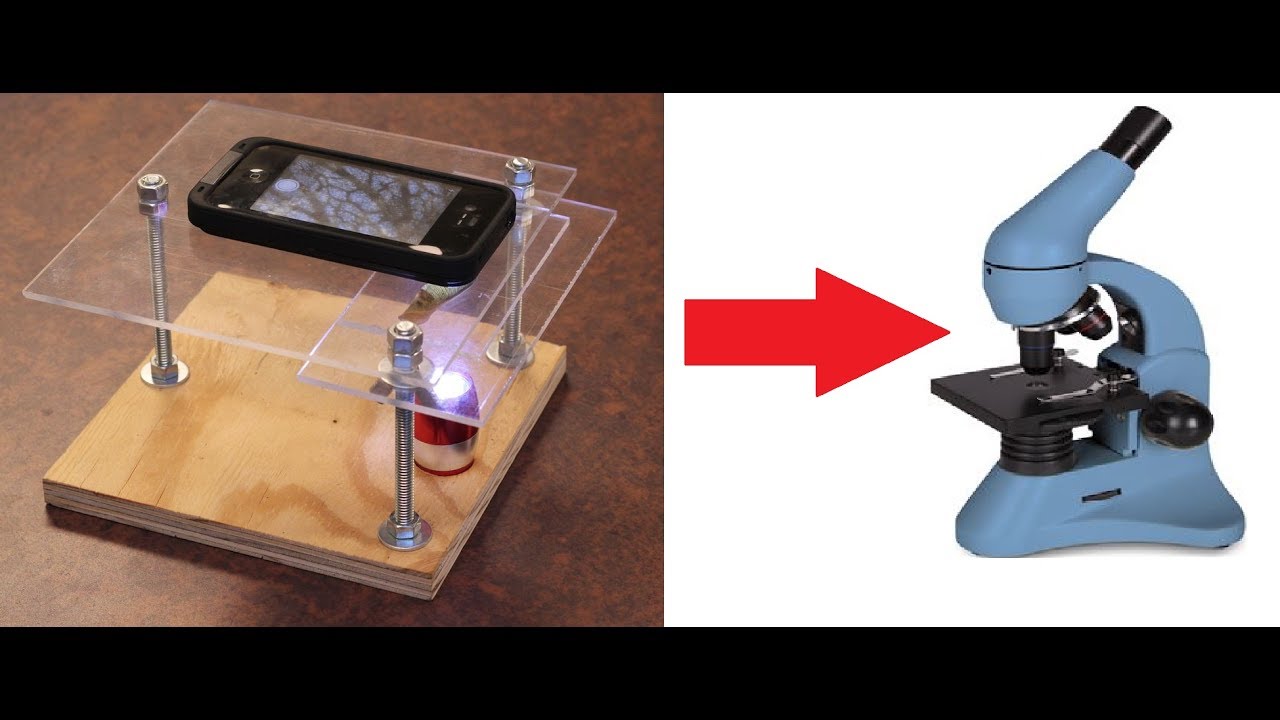
2. Кучка резисторов типоразмера 0603 на близком к максимальному увеличении:
3. И пара фоток известной многим сборки ESP8266 ES01.
Плата с максимальной высоты:
Область светодиодов (типоразмер 0402) в максимальном увеличении:
Для сравнения — та же картинка с самого микроскопа:
Левый резистор уже менялся ранее (плату прислали с браком), поэтому выглядит не очень.
В заключение еще несколько примеров фоток, сделанных микроскопом
Денежные знаки
Еще нескольк фоток ESP8266
Фокус на корпусе микросхемы:А тут — на плате:
А тут плата с самым минимальным увеличением, какое получилось сделать. Плата при этом лежала на столе, а микроскоп поднял максимально вверх и наклонил, направив на стол.
Не менее популярная Arduino Pro Mini (или ее клон)
Пара фоток IPS матриц с двух разных телефонов
Шлейф дисплея телефона
SMD элементы различных типоразмеров
И пара примеров видео:
Видео с микроскопа
1. Замена резистора 1206
Замена резистора 1206Резистор менялся в драйвере такой светодиодной лампы:
Лампу разобрал для ремонта, т.к. в какой-то момент она стала слишком долго включаться. Резистор как раз был установлен в питании ШИМ контроллера и выглядел как будто с трещиной.
После замены выяснилось, что резистор исправен, а трещиной оказался несмытый флюс. Причиной же неправильной работы лампы был подсохший конденсатор.
2. Замена светодиода 5730
Также на столе валялась лампа-кукуруза с очередным сгоревшим светодиодом. Заодним и ее отремонтировал:
Заключение
В целом микроскоп мне понравился, так что с уверенностью могу рекомендовать его к приобретению. В отличие от более дешевых usb-микроскопов, являющихся по сути игрушками, герой обзора — вполне годный инструмент, способный сильно облегчить выполнения мелких работ и повысить их качество. Считаю, что данная покупка полностью оправдывает свои вложения.
В отличие от более дешевых usb-микроскопов, являющихся по сути игрушками, герой обзора — вполне годный инструмент, способный сильно облегчить выполнения мелких работ и повысить их качество. Считаю, что данная покупка полностью оправдывает свои вложения.
На этом все. Спасибо всем, кто дочитал до этого места! Если вдруг про что-то забыл написать или допустил какие-то неточности — пишите в комментариях, добавлю/исправлю.
Ссылка на архив 3д-модели штатива: https://drive.google.com/open?id=0B4AelA5W230mZXVPQ0k2djRlTmM
UPD
Сделал небольшое видео, по которому можно оценить примерное время отклика по аналоговому и цифровому сигналу с микроскопа:
https://drive.google.com/open?id=0B4AelA5W230mUkNGakxWUnNPdWc
Справа вверху монитор подключен к vga выходу, слева — ноут по usb. Если покадрово листать видно, что через vga выход задержка отображения картинки около 100мс, а через usb добавляется еще около 33мс. Плюс через usb на большом увеличении резкие перемещения получаются более смазанными (не понял правда из-за чего), что создает дополнительные неудобства в работе.
Время отклика по vga и usb
1. Начало движения реального объекта (312 кадр, время 10.410)2. vga — начало движения (315 кадр, время 10.510)
3. usb (316 кадр, время 10.543)
Повторюсь, обозреваемый микроскоп покупался преимущественно для пайки, а для нее гораздо важнее большое расстояние фокусировки и минимальное время отклика. Увеличение в 100500Х при этом не требуется.
UPD2
Сделал фото внутренностей камеры:
Дополнительная информация
Микроскоп для PCB
Как не хвали оголовье со сменными увеличительными линзами, а за пол дня ковыряний в печатных платах с ним на голове, глазки в кучку все же собираются…
Оглавление:
○ Вступление
○ Технические характеристики
○ Доставка, упаковка
○ Комплект поставки
○ Общий вид, управление микроскопом
○ Микроскоп в работе
○ Выводы
Вступление
Дополнительная информация
Любителей померится пиписками по поводу сравнения увеличения с их игрушечными USB-шными микроскопами, типа у меня круче или просто похоливарить, прошу не разводить эту бодягу.
Микроскоп позиционируется для работы с печатными платами, с этой точки зрения и будем его рассматривать. То есть, достаточность увеличения и разрешения для применения по назначению, рабочее фокусное расстояние, площадь обзора, качество картинки, удобство использования и т.д.
Есть у меня хобби, радиолюбительство. Придумываю и собираю всякие схемки, иногда полезное нахожу в интернете. Под схемки делаю печатные платы. Иногда занимаюсь ремонтом бытовухи… При этом, как я уже и говорил, радиодетали мельчают, а зрение не становится лучше. Тут я и пришел к выводу, что микроскоп очень бы мне не помешал. Но в характеристики специализированных микроскопов особо не вдавался, дороговаты они для хобби. При случае прикупил USB-шный ширпотребовский микроскоп. Для поиграться он подходит, а вот для работы с печатными платами никак, по тому как фокусное расстояние и площадь обзора очень маленькие. К тому же картинка запаздывает от реала на полметра, от этого мозг начинает волноваться.
 Так что на предложение выбрать что либо для обзора, выбрал этот. На тот момент лучший из того что было. Не считая конечно 14 мегапиксельного за 500 баксов…
Так что на предложение выбрать что либо для обзора, выбрал этот. На тот момент лучший из того что было. Не считая конечно 14 мегапиксельного за 500 баксов… Прошло более двух с половиной месяцев молчания менеджера из магазина. Я давно уж на все забил и забыл и вот письмо на почту, что посылка отправлена… не дали даже глянуть что появилось нового…
Ну что ж, спасибо и на этом.
Назад к оглавлению
Технические характеристики с сайта продавца:
Основные функции:
• высокое качество, высокое разрешение, четкое изображение
• автодиафрагма
• 800 ТВЛ (PAL)
• With C-Mount to CS-Mount adapter
• промышленная ПЗС-камера с выводом живого изображения непосредственно на любой BNC монитор или проектор.
Камера:
• датчик: CCD — 1/3 дюйма
• разрешение: 537pixels х 597pixels
• 800 (ТВЛ)
• баланс белого: авто
• цвет: есть
• выход: BNC
• питание: 12 В постоянного тока
• размер корпуса камеры: 7см х 5 см х 5 см
• вес нетто: 218g
• корпус: металл
Монитор:
• экран: 4.
 3 дюйма tft ЖК-монитор
3 дюйма tft ЖК-монитор • Формат дисплея: 16:9
• разрешение: 480 х 272
• материал корпуса: пластик абс
• потребляемая мощность: 06.w (12v постоянного тока)
• вход видео: PAL / NTSC
• размеры (ДxВxш): 113мм х 70мм х 20 мм
Объектив:
• крепление: C-Mount
• увеличение: 10X — 100x на дисплее
• рабочее расстояние: 50-200мм
• поле зрения: 2.4mm-32mm
• размер: 115mm (высота) х 40 мм (диаметр)
• вес нетто: 210г
Подсветка:
• регулируемое, компактное кольцо с 40-а светодиодами
• обеспечивает интенсивное и целенаправленное бестеневое освещение
• 100.000 часов жизни
• питание: 100-240V, 50-60Hz, автоматическое переключение
• внутренний диаметр кольца света: 1.0 «(27мм)
• внешний диаметр: 1.77 «(45мм)
• рабочее расстояние: 27мм-45мм
Назад к оглавлению
Доставка, упаковка
Доставка быстрая, EMS до двери за 12 дней.
Упаковка стандартная для этого магазина.
 В мусорный мешок ссыпано все навалом.
В мусорный мешок ссыпано все навалом. Туда поместилось три сплющенные коробки. Сам агрегат, источник питания 12В/2А и мониторчик.
Так грустно это все выглядело, после того как я высыпал содержимое из мешка. Думаю, если бы посылка доставлялась простой почтой со стандартными сроками, то получили бы мы кучку хлама. То, что монитору пришел бы писец, однозначно.
Он лежал экраном вверх на большой коробке, а на нем б/п, импортной вилкой вниз…
Назад к оглавлению
Заявленный комплект поставки
• камера — 1 шт.
• монитор — 1 шт.
• объектив — 1 шт.
• станина — 1 шт.
• источник питания для камеры — 1 шт.
• подсветка с адаптером питания -1 шт.
Тут затесалась одна маленькая бяка… В комплекте отсутствует подсветка и шнур для ее подключения. О разъеме BNC молчим, по тому как на картинке продавца он есть, а в комплектации его нет.
Техпомошь сказала что вышлет… может и вышлет…
Посмотрим на каждую и комплектующих в отдельности.

Источники питания.
В комплекте их два. Заявлено 12V/2A. На самом деле оба держат около полутора ампер, затем на выходе ноль.
Падает нагрузка, показания восстанавливаются. Через пару минут прогрева максимальный ток падает до 1,2 ампера. В таком режиме он особо не греется и работает долго. Внутри все довольно неплохо выглядит.
В общем обыкновенный амперный б/п на который наклеили не ту наклейку и… по китайской традиции надули нас в два раза помноженное на два. Здесь нас обманули в первый раз.
Так как два б/п для микроскопа не нужно, общее потребление без подсветки около 100 миллиампер, то источники питания были отложены в сторону и вместо них взят амперный б/п (который тянет два ампера). К тому же у комплектных вилка не «наша», а переходников не положили.
Камера.
Корпус металл, размерам соответствует. Питается камера от 12 вольт.
Выход только BNC. Если хотите подключиться, запасайтесь разъемом.
Есть выход на автодиафрагму с переключателем авто/ручная.
 Но… это не для нас. То есть не с нашим объективом. И даже не с нашей камерой…
Но… это не для нас. То есть не с нашим объективом. И даже не с нашей камерой… Вскрытие показало «ху из ху». Разъем на автодиафрагму и переключатель даже не подпаяны, ну и т.д и т.п… Хотя с комплектным объективом этот разъем, переключатель и данная функция не востребованы, все же китайцы не преминули надуть нас во-второй раз.
Объектив.
Объектив как объектив. Сказать о нем ничего не могу, не спец я в них. Документации нет.
Прикручивается к камере.
Монитор.
Монитор 16:9, в меню есть переключение на 4:3. Управляется тремя кнопками на тыльной стороне. Есть выбор русского языка. Настройки яркости, контрастности, цветности, сброс всех настроек.
Монитор мягко говоря не очень. Сделан из дешманского на вид пластика. Углы обзора никакие. Более менее картинка не плывет только при взгляде сверху. Регулировка настроек так же никакая. До середины диапазона ничего вроде не регулируется, потом скачок и… снова ничего не регулируется… Зато в наличии два видеовхода.

Забегая вперед скажу, не удалось мне никакими ухищрениями добиться реальной цветной картинки на мониторчике. Чтобы картинка была реальная, с цветом, без бликов и заплывов…
Кто виноват, монитор или камера, к сожалению выяснить не могу. Нет подмены. Грустно…
Внутри ничего выдающегося.
Особо распространяться по поводу мониторчика не буду. Внизу обзора есть пара ссылок на обзоры с довольно подробным его описанием. Людям понравился, мне нет. Может он вообще не из оперы о микроскопах PCB…
В комплекте так же станина 24*16 сантиметров, высота 2,5 сантиметра, весом в полкило. Верх, крашенный металл, остальное пластик. Внутри полая.
К ней прикручивается металлическая стойка.
На стойку крепится кронштейн, а на него уже крепится камера.
Кронштейн с регулировкой высоты.
Для крепления всего этого хозяйства три винта, ограничительное кольцо и заглушка на стойку.
Назад к оглавлению
Общий вид, управление микроскопом
Микроскоп собирается довольно легко.

К станине прикручивается стойка, на неё устанавливается кронштейн. В кронштейн крепится камера с объективом. Высота всей конструкции получается 32 сантиметра.
Далее покупаем разъемы BNC, тюльпан, кусок кабеля РК-шника. Паяем все это дело, подключаем все концы, включаем в сеть и можно работать.
Несколько фото общего вида.
Здесь на некоторых фото видно прикрученный к камере кронштейн для монитора, вырезал из жести… В общем искал наилучшее расположение монитора. Впоследствии кронштейн был удален, по тому как монитор в таком положении располагался очень близко к лицу и приходилось сводить глаза в кучку, а в таком случае микроскоп практически не отличим от вышеупомянутого оголовья с линзами.
Управляется микроскоп так же просто.
Во-первых, перемещением кронштейна с камерой вверх/вниз по стойке, фиксируя положение винтом.
Во-вторых, вращением ручки. Этим мы поднимаем опускаем камеру относительно стойки с кронштейном. При перемещении люфтов нет, перемещается плавно.

В-третьих, вращением кольца на объективе, фокусируемся на исследуемом объекте. Вращается довольно туго и плавно, без рывков.
Назад к оглавлению
Микроскоп в работе
А теперь о печальном.
Монитор в комплекте никакой. Регулировкам практически не поддается. Углы обзора грустные.
Ниже на фото наилучшее изображение которого удалось добиться. Справа фото платы на смарт, в реале она зеленная…
Камера не дружит с балансом белого и светом.
Немного изменилось освещение, пролетела тучка за окном, поднес руку поправить плату и изображение начинает плавать. Меняется цвет, яркие участки заплывают, темные не разглядеть… муйня короче. Пробовал подсвечивать фонариком, устанавливать микроскоп у окна, чтобы солнышко подсветило… Кардинально картинка в лучшую сторону не меняется. Можно конечно добиться, чтобы данная плата была зеленной, но тогда на плате все зеленное и еле различимое.
Поэтому яркость, контрастность и цветность на мониторе убираем ниже среднего, чтобы перескочило через какой-то внутренний условный порог который установил производитель и пользуем по назначению.
 На картинке немного остаются заплывы, цвета не естественные, но пользоваться уже можно.
На картинке немного остаются заплывы, цвета не естественные, но пользоваться уже можно. Расположение монитора очень трудно подобрать. Поставить на камеру, носом упираешься. Приколхозить к стойке, при верхнем положении камеры она перекрывает монитор. Так что придется ему болтаться внизу на шнурочке.
По поводу увеличения объектива сказать ничего не могу, не спец я в них. На картинках постараюсь показать. Указаны расстояния, при котором объектив можно сфокусировать на объекте. Ниже никак и выше тоже никак.
Максимальное увеличение достигается при высоте объектива над рассматриваемым объектом 50 мм. При этом поле зрения 3*4 миллиметра.
Минимальное увеличение при высоте объектива над объектом 155 мм. Поле зрения 13*18 миллиметров.
Здесь рабочее расстояние вполне устраивает. Увеличение вроде тоже. Задержек изображения нет или я не увидел. Все движения в реале, что очень радует. Есть куда положить плату и работе паяльником ничего мешать не будет но…
Вспоминаем заявленные характеристики:
• рабочее расстояние: 50-200мм
• поле зрения: 2.
 4mm-32mm
4mm-32mm Тут мы были обмануты, так мимоходом, в третий раз.
Несколько картинок деталюшек на плате. SMD-шки 0603.
На их фоне 1206 просто гигант.
А вот разглядеть надписи на чипе так и не удалось, заплывает все. Справа фотка со смарта.
Назад к оглавлению
Выводы
Начнем с плюсов.
— Микроскопом пользоваться для работы можно. Реально увеличивает, физически работе особо ничего не мешает. Правда понять, что ты там видишь иногда трудновато.
— Прост в сборке.
— Мобильный, не привязан к компьютеру.
— Изображение на мониторе не тормозит. Т.е. задержки не увидел вообще.
— Реально классно паять мелочи, к примеру типоразмер 0603, к которым я раньше и не прикасался. На большом увеличении все видно. Но есть одно но… На большом увеличении нужно иметь держалку плат и… крепкую руку. Небольшой тремор и вы не поймаете в объектив жало паяльника. К счастью у меня с этим все в порядке. :0)
Теперь минусы.

— Нас, покупателей данного девайса, трижды обманули.
— Отвратительная упаковка.
— Некомплект в поставке даже по п.18. Чего ждать в реале?
— Картинка оставляет желать лучшего.
— В данной модификации микроскопа, с поставляемым монитором, сам монитор просто некуда пристроить, он везде мешает. Далеко не поставить, он мелкий, близко носом упираешься. Думаю монитор больших размеров и с лучшими углами обзора более предпочтителен.
— Ни о какой автодиафрагме заявленной в характеристиках нет и речи…
— Глупый баланс белого, если он есть вообще. Я его не увидел. Виден только «баланс синего», по тому как все цвета в конце концов сводятся к синему.
— Нет подключения к компьютеру. Отсюда и дополнительные минусы. Например нельзя сохранить картинку или увеличить ее программно, измерить расстояние…
— Несоответствие б/п заявленным характеристикам.
— Несоответствие заявленного поля зрения и рабочего расстояния.
.Ну а в общем, на безрыбье и рак рыба.
 Хоть он и неказист и косячен, попользуюсь таким.
Хоть он и неказист и косячен, попользуюсь таким. … за 150 баксов брать бы не стал однозначно. Все же отдал бы предпочтение камере с USB выходом, а лучше с тем и тем… :0)
Всем удачных покупок!!!
Назад к оглавлению
П.С.
Пока обзор был на модерации, допилил недостающую подсветку на attiny13, 36 светодиодах и полевичке.Пять предустановленных уровней яркости, плюс яркость можно установить регулятором.
Схемку взял отсюда. Спасибо автору.
Когда есть зачетное бесплатное решение, зачем ломать мозг…
Товар предоставлен для написания обзора магазином. Обзор опубликован в соответствии с п.18 Правил сайта.
Блог Andrew25: 2019
Многие знают, что сейчас на необъятных просторах Aliexpress можно недорого приобрести USB микроскопы, в том числе, с отдельным дисплеем. Хороший помощник в работе, хобби. Например для пайки или хотя бы последующей проверки качества напаянного.
Например для пайки или хотя бы последующей проверки качества напаянного.
Но у меня «совершенно случайно» завалялся маленький монитор для автомобиля, который используется с камерой заднего вида. Если его соединить с аналоговой камерой, то можно получить изображение на нем. А многие уже знают, что простейший микроскоп делается из web камеры путем переворачивания ее объектива. Здесь все будет не так просто.
Чтобы сделать свой микроскоп я приобрел CMOS камеру на 700tvl (я сомневаюсь в этом). Это камера для видеонаблюдения, просто модуль, предположительно для ремонта готовых камер.
А монитор что-то вроде этого. Я несколько лет назад покупал.
Хочу предупредить, что изготавливать такой микроскоп самостоятельно имеет смысл только если у вас есть большая часть компонентов для него или вы можете их сами изготовить. Для меня стоимость изготовленного микроскопа равнялась стоимости камеры. Остальное же все было задолго до этого или изготовлено вручную (со всеми недостатками).
Также мне понадобился объектив Индустар-50, удлинительные кольца, алюминиевый профиль от старых жалюзи, длинная шпилька с резьбой (сделана самостоятельно на алюминиевом прутке), нерабочий HDD в качестве платформы для микроскопа. Еще была применена часть от объектива Мир-1, которая в прошлом была фокусировщиком для самодельного телескопа. Эта часть используется мной для фокусировки, но она позволяет менять увеличение микроскопа, потому что меняет расстояние между видеокамерой и объективом. Вообще изготовленный микроскоп можно сфокусировать в трех местах: на объективе, отдаляя-приближая камеру от объектива или поднимая-опуская штатив.
Понадобилась еще и подсветка, которая должна быть мощной, иначе простая камера будет давать много шумов и цветность будет на уровне ЧБ.
Вот его общий вид.
Здесь можно увидеть модуль камеры, к нему с обратной стороны через прокладку из пластмассы приклеен дисплей.
Вот эта самая часть сделана из элемента объектива Мир. В нее вставляется пластиковая трубка с камерой.
В нее вставляется пластиковая трубка с камерой.
Механизм перемещения резьбовой. При вращении этого резьбового винта перемещается фторопластовая гайка, на которой закреплен весь микроскоп.
Сверху ручка для вращения винта. Сразу скажу, что пользоваться таким штативом сложно. Механизм по резьбе перемещается медленно, а вращать нужно много. Но часто перенастраивать высоту не нужно, поэтому терпимо.
Подсветку сделал кольцевую из светодиодов SMD теплого свечения. Когда делал фото была старая подсветка в виде куска светодиодной ленты. Регулировку яркости подсветки не делал.
Вот пара фото с реальным изображением на дисплее. Можно еще увеличить расстояние до объекта немного потеряв в увеличении. Если нужно максимальное увеличение при малой дистанции до платы, то можно добавить удлинительных колец. Но я подобрал оптимальное увеличение, которое немного можно изменить вращая кольцо сверху.
Задержек при пайке нет. При подключении камеры к телевизору качество изображения неудовлетворительное. Но камеру я приобретал исходя из возможностей имеющегося дисплея, который большее разрешение не видит. При наличии хорошей камеры и монитора можно получить впечатляющие результаты.
Но камеру я приобретал исходя из возможностей имеющегося дисплея, который большее разрешение не видит. При наличии хорошей камеры и монитора можно получить впечатляющие результаты.
Однако, получился хороший вспомогательный инструмент, при этом были сэкономлены средства. Микроскоп имеет те же недостатки, что и готовые микроскопы из Китая. Самый главный из них — отсутствие объемности. Теплая подсветка делает изображение не таким синюшным.
Спасибо за внимание. Всем пока.
P.S. Пользуясь случаем хочу порекомендовать вам сайт очень разностороннего содержания на техническую тематику acdc.foxylab.com (автор Алексей Воронин).На этом сайте есть статья о создании самодельного микроскопа из web-камерыи очень много всего интересного.
Небольшой косметический апгрейд постиг мой микроскоп. Появился 3D принтер и жажда везде его применить сделала свое дело. Напечатал основной кронштейн, на котором крепится подсветка, объектив и уголки прикрывающие жуткие болты у основания. Боялся, что кронштейн будет слабым, но все вполне прочно. В дальнейшем попытаюсь спрятать проводку в основание микроскопа (пустой корпус от HDD).
Боялся, что кронштейн будет слабым, но все вполне прочно. В дальнейшем попытаюсь спрятать проводку в основание микроскопа (пустой корпус от HDD).
Как сделать электронный микроскоп из веб камеры. Превращаем любую веб-камеру в мощный микроскоп
Цифровые USB микроскопы – современное оборудование высокого класса. Они нашли свое применение во многих научно-исследовательских и медицинских лабораториях, в криминалистике и просто у любителей рассмотреть необычное в самых простых вещах и предметах. Если вы являетесь именно таким человеком, мечтаете о микроскопе, но не имеете достаточно средств для его приобретения, вы можете сами сделать USB-микроскоп из веб-камеры. Своими руками он быстро и просто монтируется из любого портативного видеоустройства.
Для этого процесса необходимо иметь:
- рабочую вебку;
- набор отверток;
- клей, желательно универсальный;
- небольшую пластмассовую коробочку;
- зеркальце.

Вот из таких нехитрых подручных средств можно получить вполне работоспособный USB микроскоп из веб камеры. Для домашних исследований он подойдет отлично, став одной из любимых полезных игрушек!
Первым и самым главным этапом работы станет разбор самой веб камеры, извлечение из корпуса. Сделать это нужно с максимальной осторожностью и аккуратностью, чтобы не повредить датчики камеры. Теперь необходимо удлинить провода, отходящие от светодиодов и от кнопки захвата изображения, если таковые имеются в веб камере. В случае их отсутствия придется крепить отдельный провод.
Следующий шаг в создании цифрового микроскопа – оснащение его линзой. Ее можно найти, разобрав старый CD-ROM. Линза крепится на расстоянии 1-3 мм от сенсора с помощью термоклея. Светодиоды после удлинения проводов должны быть зафиксированы четко и строго по направлению на предметную подставку вашего самодельного микроскопа. Теперь осталось только собрать корпус камеры и установить ее на коробочке, которая будет служить своеобразным штативом. Для того чтобы улучшить освещение изучаемых объектов, в качестве подставки под реактивы и препараты используется зеркало. Настраиваем веб камеру, подключив ее к USB разъему.
Для того чтобы улучшить освещение изучаемых объектов, в качестве подставки под реактивы и препараты используется зеркало. Настраиваем веб камеру, подключив ее к USB разъему.
После столь несложных действий вы имеете готовый USB микроскоп из веб камеры! Работает он прекрасно. Вы можете приступать к изучению и исследованию интересующих вас предметов, фотографировать их и обрабатывать изображение. С большим успехом подобный микроскоп можно использовать при ремонте и пайке электронной и радиотехники. Или же заинтересовать детей, показав им удивительные процессы, происходящие в клетках растений и насекомых. Будет полезен микроскоп нумизматам и филателистам.
Помните школьные уроки биологии, на которых мы рассматривали подкрашенные йодом клеточки лука в микроскоп? Каким таинственным казалось тогда проникновение в этот загадочный невидимый мир!
Оказывается, каждому из нас под силу сделать настоящий микроскоп из веб-камеры своими руками. Для этого не нужны специальные знания, достаточно нескольких предметов, которые найдутся в любом доме. При этом веб-камеру мы не испортим, она сможет работать так же, как работала раньше. Итак, нам понадобится:
При этом веб-камеру мы не испортим, она сможет работать так же, как работала раньше. Итак, нам понадобится:
USB веб-камера;
. скотч;
. ножницы;
. стойка (стержень, укрепленный на основании вертикально), способная работать как штатив;
. предметный столик, на котором мы будем раскладывать объекты наших будущих исследований;
. подсветка — любой источник света достаточной яркости, можно использовать даже фонарик мобильного телефона.
Итак, начнем! Первый шаг — превращение самой камеры в микроскоп. Для этого просто выкрутите ее объектив и вставьте обратно, но другой стороной. Получается потрясающий эффект увеличения. Хорошо, если камера для микроскопа хотя бы мегапиксельная. Можно взять и меньше, но коэффициент увеличения соответственно тоже будет меньше.
Следующий шаг — штатив. Чем он устойчивее, тем проще будет настроить микроскоп из веб-камеры. Лучше выбрать для него жесткий стержень, который надо укрепить на краю основания достаточного размера, со стороной примерно сантиметров 20.
На штативе, на высоте около 10 см делаем предметный столик размером с пачку сигарет. В его центре нужно сделать отверстие для подсветки снизу. Для столика подойдёт плотный картон, который на штативе легко закрепить с помощью Г-образного уголка и скотча. Уголок можно взять готовый или вырезать из тонкой жестянки, например консервной банки.
Теперь нужно сфокусировать камеру. Подключите ее. На предметный столик положите лист бумаги с напечатанным текстом и, передвигая веб-камеру на наших импровизированных салазках, настройте резкость. Теперь вы знаете примерное Вот такое новое применение получила наша веб-камера. Микроскоп готов к работе.
Конечно, конструкция неидеальна, да и сделана она на скорую руку. Если вы увлечетесь, то наверняка придумаете вариант намного совершеннее этого. Удачных вам экспериментов!
Здравствуйте, хабрапользователи! В этом посте будет показано, как сделать из старой веб-камеры качественный микроскоп . Сделать это действительно просто. Если заинтересовало — продолжение под хабракатом.
Если заинтересовало — продолжение под хабракатом.
Шаг 1: необходимые материалы
- Собственно, сама веб-камера
- Отвёртка
- Суперклей
- Пустая коробка
- Мозг и немного свободного времени
Шаг 2: Вскрытие веб-камеры
Для начала вскройте вашу камеру. Но будьте осторожны, остерегайтесь повреждения датчика CMOS.Нужно продлить провода кнопки захвата, чтобы получать неподвижные изображения. Я также достал провода включения/выключения светодиодов. Они были серого и жёлтого цветов (у вас может отличаться).
Шаг 3: Работа с объективом
Теперь нам нужно перевернуть объектив над сенсором CMOS. Поместите его в 2-3 мм от этого сенсора и закрепите (например, суперклеем).Шаг 4: Собираем камеру
После переворачивания объектива, соберите камеру назад. Теперь она готова к использованию в качестве микроскопа.Шаг 5: Финальный этап
Сейчас нужно закрепить камеру на коробке, как показано на фото. Теперь она готова к получению изображений!
Теперь она готова к получению изображений!Также можно положить зеркало, для того чтобы свет распространялся по всему «объекту исследования» и под ним. Теперь наш микроскоп полностью готов!
Несколько снимков, сделанных на эту веб-камеру/микроскоп
Наслаждайтесь! 😉
В общем надоело мне в увеличительное стекло разглядывать SMD элементы, маркировку на них и осматривать дорожки на предмет повреждений и качество пайки. Плюс всегда одна рука занята. Кто-то скажет про бинокулярные очки, ув. стекло на подставке… Бинокуляры далеко не лучшее решение, зрение садится быстро от них + качество далеко от идеала, из тех что доводилось щупать. (Есть идея заделать бинокуляры с линзой от детектора валют. Но это пока только эксперимент в стадии макета.) Увеличительное стекло на подставке часто мешает и не всегда удобно + немного искажает по краям. Можно юзать микроскоп, но с большими платами не подходит. Да и далеко не дешевая игрушка. Так же как и заводские камеры для таких дел. Так что будет как всегда… Будем делать сами
Так что будет как всегда… Будем делать сами
Купил самую дешевую вебку из тех что были. Вроде за 35 грн ($ 4,37). Еще одну мертвую взял у знакомого на донорские запчасти. Вот такая чисто китайская вебка:
Далее из донора выкручиваем объектив и удаляем из него все линзы. Вместо родных линз попробовал прикрепить линзу от CD привода (от DVD привода не пробовал, она там сильно маленького диаметра). Вкручиваем в вебку, на[одим фокус…Результат не подошел. Так как оптический прицел я делать не собирался. На расстоянии около полуметра было видно мелкие цифры и буквы на наклейке от старого харда, прилепленной на стенке. Фото для примера:
И при удалении объектива от самой камеры, увеличивал на более большие дистанции… В принципе такой результат в будущем тоже может пригодится.
Далее после поиска по коробкам был найден окуляр от микроскопа или чего-то похожего. Раньше в него разглядывал маркировку на SMD. Для пробы прикрепил его на «термосопли», (В данный момент окуляр жестко зафиксирован в теле старого объектива.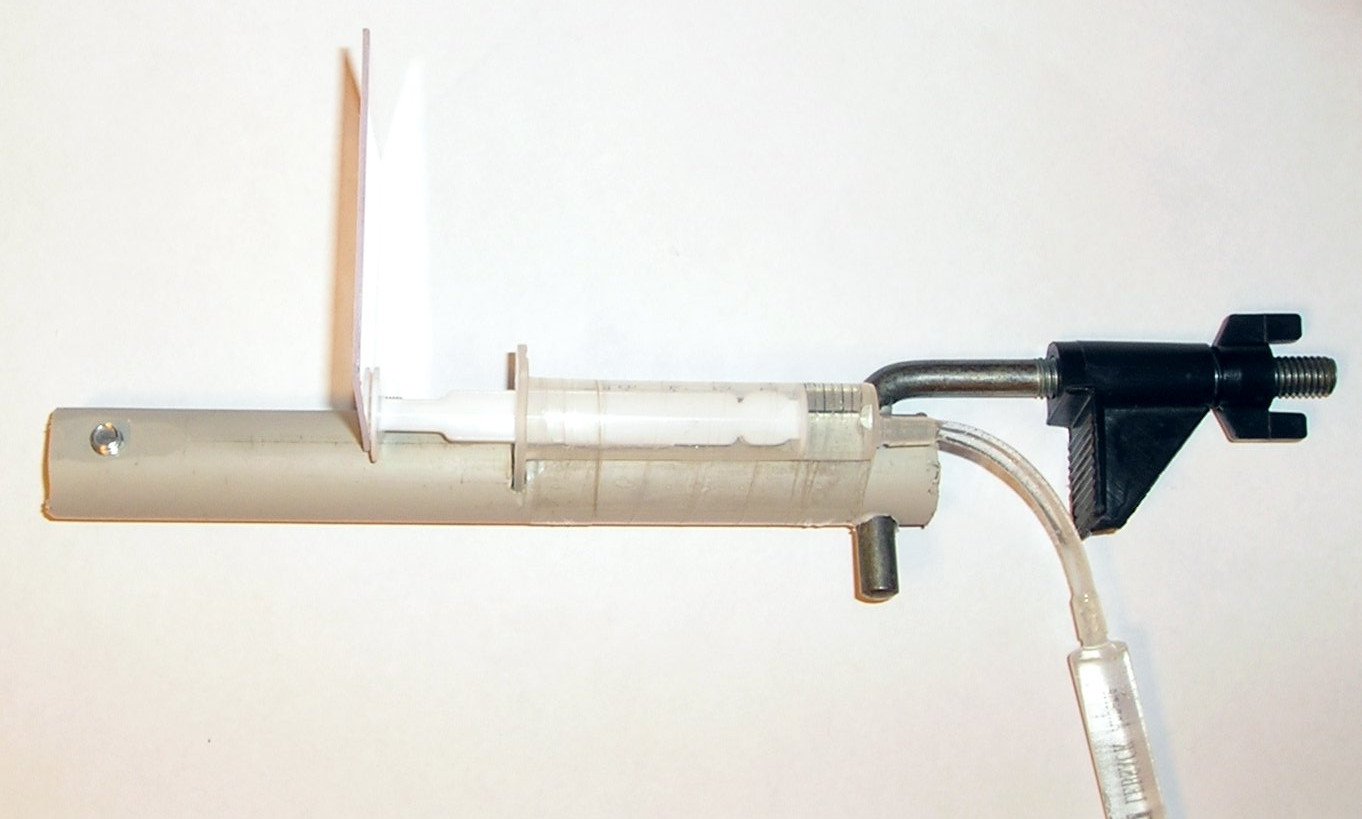 Немного подогнал внутренний диаметр и посадил с натягом. Плюс укоротил само тело старого объектива со стороны вебки) Теперь результат меня устроил на все 100%. Фото того что вышло:
Немного подогнал внутренний диаметр и посадил с натягом. Плюс укоротил само тело старого объектива со стороны вебки) Теперь результат меня устроил на все 100%. Фото того что вышло:
Бревно в кадре, это кончик деревянной зубочистки
Фото объектива и линзы (Внизу родной, без переделок. Справа, линза от CD привода).
Осталось сделать жесткий штатив на стену, перевернуть плату камеры в корпусе чтобы показывала адекватно. Выкинуть родной кабель и припаять тонкий. А то родной жесткий и толстый. Ну и подсветку нормальную прицепить, а то родная только мешает. Если вернуть на место родной объектив то можно использовать вебку по прямому назначению
Если использовать вебку с более лучшими характеристиками, то и соответственно изображение будет более качественным. Раз попалась мне в руки цифровая мыльница с функцией веб камеры. Жаль не помню марку и модель Можно было бы заюзать в таком же варианте.
Кстати если прицепить такой окуляр или линзу от CD к камере телефона, то будет похожий результат. Китайцы уже вроде на всю штампуют чехлы с объективом для айфонов. Попадались недавно мне в китайском магазине. Наверно у меня с контакта идею передрали
Я так еще год-полтора назад на старую нокию фотки делал
Китайцы уже вроде на всю штампуют чехлы с объективом для айфонов. Попадались недавно мне в китайском магазине. Наверно у меня с контакта идею передрали
Я так еще год-полтора назад на старую нокию фотки делал
Эту процедуру проделал еще полгода назад, но сегодня для описания «разложил по полочкам» что и как тогда вышло.
В связи с сумасшедшими темпами развития радиотехники и электроники в сторону миниатюризации, всё чаще при ремонте аппаратуры приходится иметь дело с SMD радиокомпонентами, которые без увеличения, порой, даже рассмотреть невозможно, не говоря уж об аккуратном монтаже и демонтаже.
Итак, жизнь заставила поискать в интернете прибор, типа микроскопа, который можно было бы изготовить своими руками. Выбор пал на USB-микроскопы, самоделок которых предлагается очень много, но все они не могут быть использованы для пайки, т.к. имеют очень маленькое фокусное расстояние.
Я решил поэкспериментировать с оптикой и сделать USB-микроскоп, который бы удовлетворял моим требованиям.
Вот его фото:
Конструкция получилась довольно-таки сложной, поэтому подробно описывать каждый шаг изготовления не имеет смысла, т.к. это очень загромоздит статью. Опишу основные узлы и пошаговое их изготовление.
Итак, «не растекаясь мыслью по древу», начнём:
1. Я взял самую дешёвую веб-камеру A4Tech, честно скажу, мне её просто подарили из-за фигового качества изображения, на что мне было глубоко наплевать, лишь бы была исправной. Конечно, если бы я взял более качественную и, естественно, дорогую веб-камеру микроскоп получился бы с лучшим качеством изображения, но я, как Самоделкин, действую по правилу – «За неимением горничной, «любят» дворника», да и, к тому же, качество изображения моего USB-микроскопа для пайки меня устроило.
Новую оптику я взял из какого-то детского оптического прицела.
Чтобы крепить оптику в бронзовой втулке, я просверлил в ней (втулке) два отверстия ø 1,5 мм и нарезал резьбу М2.

В полученные отверстия с резьбой ввернул болтики М2, на концы которых приклеил бусинки для удобства откручивания и закручивания, чтобы менять положение оптики относительно пиксельной матрицы с целью увеличения или уменьшения фокусного расстояния моего USB-микроскопа.
Далее, я задумался о подсветке.
Конечно, можно было сделать светодиодную подсветку, например, из газовой зажигалки с фонариком, которая стоит копейки, или ещё из чего-нибудь с автономным питанием, но я решил не загромождать конструкцию и использовать питание веб-камеры, которое подаётся по USB кабелю от компьютера.
Для питания будущей подсветки, с USB кабеля, которым соединяется веб-камера с компьютером, я вывел два провода с мини-разъёмом (папа) – «+5v, от красного провода USB кабеля» и «-5v, от чёрного провода».
Чтобы минимизировать конструкцию подсветки, я решил использовать LED-светодиоды, которые выпаял из ленты LED-подсветки от разбитой матрицы ноутбука, благо, такая лента у меня давно лежала в «загашнике».

Изготовив при помощи ножниц, подходящего сверла и напильника кольцо нужного размера из двухстороннего фольгированного стеклотекстолита и, вырезав с одной стороны кольцА дорожки для пайки LED-светодиодов и гасящих SMD-резисторов номиналом 150 ом, (в разрыв плюсового провода питания каждого светодиода поставил резистор 150 ом) спаял нашу подсветку. Для подключения питания с внутренней стороны кольца припаял мини-разъём (мама).
Чтобы соединить подсветку с объективом я применил (неиспользуемую для крепления стёкол объектива) круглую гайку с резьбой, которую припаял к внутренней стороне кольца подсветки (вот для чего я взял именно двухсторонний стеклотекстолит).
Итак, электронно-оптическая часть USB-микроскопа готова.
Теперь необходимо подумать о подвижном механизме для точной настройки резкости, подвижном штативе, основании и рабочем столике.
В общем, осталось придумать и создать механическую часть нашей самоделки.

Поехали…
2. В качестве подвижного механизма для точной настройки резкости я решил взять устаревший механизм для чтения дискет (в народе его называли «флопповод»).
Для тех, кто не застал сие «чудо техники», выглядит он вот так:
Короче, после полной разборки этого механизма, я взял ту часть, которая отвечала за движение считывающей головки, и, после механической доработки (обрезки, спиливания и обработки напильником) получилось вот что:
Для перемещения головки в флопповоде использовался микродвигатель, который я разобрал и взял из него только вал, закрепив его обратно на подвижный механизм. Для удобства вращения вала, на его конец, который был внутри корпуса двигателя, я надел ролик от скроллера старой компьютерной мышки.
Всё получилось, как я хотел, движение механизма было плавным и точным (без люфтов). Ход механизма составил 17 мм, что идеально для точной настройки резкости микроскопа при любом фокусном расстоянии оптики.
При помощи двух болтов М2 я закрепил электронно-оптическую часть USB-микроскопа на подвижный механизм для точной настройки резкости.
Создание подвижного штатива у меня не вызвало особых трудностей.
3. С времён СССР у меня в сарае валялся увеличитель УПА-63М, детали которого я и решил использовать. Для стойки штатива я взял вот такую готовую штангу с креплением, которая была в комплекте увеличителя. Данная штанга изготовлена из алюминиевой трубки с наружным ø 12 мм и внутренним ø 9,8 мм. Для её крепления к основанию я взял болт М10, ввернул его на глубину 20 мм (с усилием) в штангу, а остальную часть резьбы оставил, отрезав шляпку болта.
Крепление пришлось немного доработать, чтобы соединить его с подготовленными во 2 пункте деталями микроскопа. Для этого конец крепления (на фото) я изогнул под прямым углом и в отогнутой части просверлил отверстие ø 5,0 мм.

Далее всё просто – болтом М5 длиной 45 мм через гайки соединяем предварительно собранную часть с креплением и надеваем на стойку, закрепив стопорным винтом.
Теперь основание и столик.
4. С давних времён лежал у меня кусок полупрозрачной пластмассы светло-коричневого цвета. Поначалу я думал, что это оргстекло, но при обработке понял, что нет. Ну, да ладно – решил я его применить для основания и столика моего USB-микроскопа.
Исходя из габаритов ранее получившейся конструкции, и желании сделать большой столик для надёжного крепления плат при пайке, я вырезал из имеющейся пластмассы прямоугольник размером 250х160 мм, просверлил в нём отверстие ø 8,5 мм и нарезал резьбу М10 для крепления штанги, а так же отверстия для крепления основания столика.
К нижней части основания приклеил ножки, которые вырезал из подошвы от старых ботинок самодельным сверлом.

5. Столик выточил на токарном станке (на моём бывшем предприятии, у меня, конечно же, нет токарного станка, хотя есть 5-й разряд токаря) размером 160 мм.
В качестве основания для столика взял подставку для выравнивания
Как сделать самодельный usb микроскоп своими руками
Изготовление печатных плат в домашних условиях(ч-1)
Урок: 1если выключается монитор
Урок: 2Пайка процессора с помощью сплава ВУДА
Урок: 3Замена цифрового микрофона.
Урок: 4Как правильно залудить жало паяльника
Урок: 5Какими отвертками разобрать телефон.
Урок: 6Аккумуляторный паяльник.
Урок: 7Восстановление аккумулятора
Урок: 8Автономный подогрев своими руками.
Урок: 9Автономный газовый паяльник
Урок: 10Что с чем паять, флюсы ,олово.припой и BGA -паста
Урок: 11GSM СИГНАЛИЗАЦИЯ ИЗ ТЕЛЕФОНА.
Ремонт DATA кабеля.
Урок: 13Ставим в фонарик мощный аккумулятор
Урок: 14Ремонт игровой видеокарты RADEON HD4870 X 2
Урок: 15Защитная пленка на фотоаппарат
Урок: 16Защитная пленка на навигатор
Урок: 17Как самому собрать солнечную батарею (Часть3)
Урок: 18Wi-Fi антенна на базе спутниковой тарелки. Сборка
Урок: 19Как сделать шпионский микрофон
Урок: 20Самодельная камера видеонаблюдения из Webcam и R/C машинки
Урок: 21Прошивка микросхемы на программаторе
Урок: 22Как заменить конденсаторы на материнской плате
Урок: 23Замена конденсаторов.flv
Урок: 24технология ремонта блока питания ATX
Урок: 25проверка статора на межвитковое замыкание
Урок: 26Проверить статор на витковое или обрыв…
Урок: 27Nokia 6120с .замена корпуса
Урок: 28Пайка SSOP корпусов
Урок: 29Пайка процессора с помощью сплава ВУДА
Урок: 30Станок тороидальной намотки Jovil SMC-4
Урок: 31Ремонт DATA кабеля.
Ремонт спутниковой головки.mp4
Урок: 332-7-1-5 Секреты монтажа распаячных коробок.
Урок: 34GSM СИГНАЛИЗАЦИЯ ИЗ ТЕЛЕФОНА.
Урок: 35Супер GSM-жучок с усилителем и мобилка-сторож.
Урок: 36Как правильно паять?
Урок: 37УЗО ошибки при подключении
Урок: 38узо ошибки при подключении
Урок: 39Скрутка проводов. Опрессовка шестигранник. Twist. Crimping.
Урок: 40Анонс видео «Соединения проводов.Скрутка и опрессовка»
Урок: 41Скрутка проводов. Опрессовка шестигранник. Twist. Crimping.
Урок: 42Как сделать самодельный usb микроскоп своими руками
Урок: 43Обзор химии для пайки
Урок: 44Методика пайки сплавом Розе
Урок: 45Как выпаять микросхему. Выпайка компонентов
Урок: 46Краткий обзор светодиодов
Урок: 47Ремонт материнской платы. Замена конденсаторов.
Как заменить монитор ноутбука Lenovo 770G за 10 минут.mp4
Урок: 49Ремонт Acer Aspire 5920G — замена матрицы в ноутбуке
Урок: 502-7-1-5 Секреты монтажа распаячных коробок.
Урок: 51Расходные материалы и инструменты необходимые в пайке
Урок: 52Восстановление выводов BGA при помощи шариков и трафарета
Урок: 53Оплетка для удаления припоя
Урок: 54Как разобрать нетбук SAMSUNG NC110P (disassemble SAMSUNG NC110P)
Урок: 55Разборка и чистка ноутбука Samsung R20.
Урок: 56узо ошибки при подключении
Урок: 57GSM жучок из мобилы своими руками
Урок: 58Работа пальным феном
Урок: 59Пайка процессора с помощью сплава ВУДА
Урок: 60Как найти обрыв на плате
Урок: 61Как выпаять микросхему. Выпайка компонентов
Урок: 62Демонтаж микросхемы на компаунде
Урок: 63JaxHax — BGA Soldering at Home
Урок: 64Bga. avi
avi
BR886A FBT transformer Test TDKS
Урок: 66Ремонт игровой видеокарты RADEON HD4870 X 2
Урок: 67Особенности внутрисхемного программирования
Урок: 68Супер GSM-жучок с усилителем и мобилка-сторож.
Урок: 69Как найти обрыв на плате
Урок: 70Методика пайки шлейфов закрытого типа
Урок: 71Мини ИК паяльник
Урок: 72Demostraci?n de Programador EEPROM AVR MCU MPU SP200SE USB
Урок: 73Ремонт и диагностика микроволновой печи.
Урок: 74Ремонт микроволновой печи Samsung, замена клавиатуры.
Урок: 75Ремонт ресивера Триколор DRE5000. Дымит блок питания.
Урок: 76Тест флюса RMA223 для пайки BGA и SMD микросхем: Китайский против оригинального.
Урок: 77Пайка SMD паяльной станцией Lukey: Уроки пайки для начинающих.
Урок: 78Восстановление подсветки
Урок: 79Подгоняем зарядку TrustFire под аккумуляторы Panasonic
Урок: 80ESR измеритель. ESR micro 4.0.
ESR micro 4.0.
Универсальный программатор usb Тритон и другие устройства для программирования.
Урок: 82Программирование микросхем памяти на программаторе тритон 5.7tm.
Урок: 83Программирование микросхем памяти на программаторе тритон 5.7tm.
Урок: 84Программирование микросхем памяти на программаторе тритон 5.7tm.
Урок: 85Ремонт телевизора Erisson 21uf24 — цветные пятна на экране.
Урок: 86Ремонт жк телевизора Thomson T22E31HU. #1
Урок: 87Ремонт жк телевизора Thomson T22E31HU. #2
Урок: 88Спутниковый ресивер Globo HDX8. Ремонт спутникового ресивера.
Урок: 89Ремонт ресивера триколор GS8300. Переделка блока питания.
Урок: 90Ремонт спутникового ресивера триколор DRE. / Типовая неисправность.
Урок: 91Электронный микроскоп для пайки. Микроскоп своими руками
Микроскоп нужен не только для изучения окружающего мира и предметов, хотя он такой интересный! Иногда это просто необходимая вещь, которая облегчит ремонт техники, поможет сделать аккуратные шипы, не ошибившись с креплением миниатюрных деталей и их точным расположением.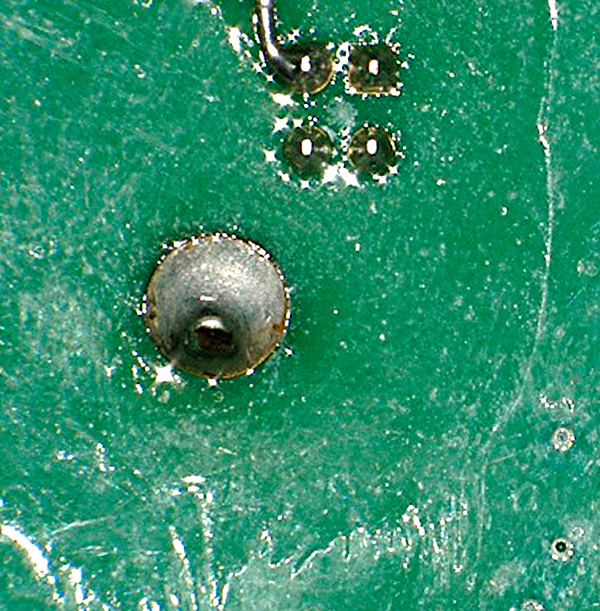 Но необязательно приобретать дорогой агрегат. Есть отличные альтернативы. Что можно сделать в домашних условиях?
Но необязательно приобретать дорогой агрегат. Есть отличные альтернативы. Что можно сделать в домашних условиях?
Микроскоп с фотоаппаратом
Один из самых простых и доступных способов, но если есть все необходимое.Вам понадобится фотоаппарат с объективом 400 мм, 17 мм. Разбирать и снимать не нужно, камера останется в рабочем состоянии.
Делаем микроскоп из фотоаппарата своими руками:
- Подключаем линзы 400 мм и 17 мм.
- Поднесите фонарик к объективу, включите.
- На стекло наносим лекарство, субстанцию или другие микродиметры исследования.
Ориентируемся, фотографируем исследуемый объект в увеличенном виде.Фото с такого самодельного микроскопа достаточно четкое, прибор может увеличивать волосы или шерсть, шелушиться. Больше подходит для развлечений.
Микроскоп для мобильного телефона
Второй упрощенный способ изготовления альтернативного микроскопа. Нужен любой телефон с камерой, лучше без автоматической фокусировки. Дополнительно понадобится линза от маленькой лазерной указки. Обычно он небольшой, редко превышает 6 мм. Важно не поцарапать.
Нужен любой телефон с камерой, лучше без автоматической фокусировки. Дополнительно понадобится линза от маленькой лазерной указки. Обычно он небольшой, редко превышает 6 мм. Важно не поцарапать.
Закрепите снятую линзу на глазу камеры выпуклой стороной наружу.Пинцетом прижимаем, расправляем, по краям можно сделать ободок из куска фольги. Она оставит себе стаканчик. Несем камеру с объективом на объект, смотрим на экран телефона. Вы можете просто посмотреть или написать по электронной почте.
Если на данный момент под рукой нет лазерной указки, то можно использовать прицел от детской игрушки с лазерным лучом, понадобится стекло.
Микроскоп с веб-камерой
Подробная инструкция по изготовлению USB-микроскопа из веб-камеры.Можно использовать самую простую и старую модель, но это повлияет на качество изображения.
Дополнительно мне нужна оптика от прицела детского оружия или других подобных игрушек, тубус для рукава и прочая полезная мелочь. Для подсветки будут использованы LED-светодиоды, снятые со старой матрицы ноутбука.
Для подсветки будут использованы LED-светодиоды, снятые со старой матрицы ноутбука.
Изготовление микроскопа из веб-камеры своими руками:
- Подготовка. Разбираем камеру, оставляем пиксельную матрицу. Оптику снимаем.Вместо нее на этом месте закрепите бронзовую гильзу. Она должна совпадать по размеру с новой оптикой, из трубки можно вытащить на токарном станке.
- В изготовленную гильзу необходимо закрепить новую оптику от прицела. Для этого просверливаем два отверстия примерно на 1,5мм, на них сразу делаем резьбу.
- Нарезаем болты, которые должны заходить по резьбе и совпадать по размеру. Благодаря скручиванию можно регулировать дистанцию фокусировки. Для удобства можно носить бусинки или шарики.
- Подсветка.Используем стеклестолит. Лучше брать двухсторонний. Сделайте кольцо подходящего размера.
- Для светодиодов и резисторов нужно вырезать небольшие дорожки. Увидел.
- Установить подсветку. Для крепления понадобится мусорная гайка, размер которой равен внутренней стороне изготовленного кольца.
 Припой.
Припой. - Обеспечиваем питанием. Для этого из провода, который будет соединять бывшую камеру и компьютер, выводим два провода + 5В и -5В. После этого оптическая часть может быть закончена.
Можно сделать попроще И сделать автономную подсветку от газовой зажигалки с фонариком.Но когда все работает из разных источников, получается загроможденный дизайн.
Чтобы усовершенствовать домашний микроскоп, можно соорудить передвижной механизм. Для него отлично подходит старый флоповод. Это когда-то использовалось устройство для дискеты. Его необходимо разобрать, снять устройство, перемещающее считывающую головку.
По желанию заказчика изготавливаем специальный рабочий стол из пластика, оргстекла или другого непристойного материала. По желанию у нас будет штатив с креплением, что облегчит использование самодельного устройства.Здесь можно включить фантазию.
Есть и другие инструкции, схемы, как сделать микроскоп. Но чаще всего вышеперечисленные методы основаны на. Они могут лишь незначительно отличаться в зависимости от наличия или отсутствия ключевых частей. Но, наглянув на выдумку черешни, всегда можно придумать что-то свое и блеснуть оригинальностью.
Но чаще всего вышеперечисленные методы основаны на. Они могут лишь незначительно отличаться в зависимости от наличия или отсутствия ключевых частей. Но, наглянув на выдумку черешни, всегда можно придумать что-то свое и блеснуть оригинальностью.
Фотомикроскоп своими руками
Привет, хабиарс! В этом посте будет показано, как сделать из старых веб-камер качественным микроскопом .Сделайте это действительно просто. Если интересно — продолжаем под хабракатом.
Шаг 1: Необходимые материалы
- Собственно сама веб-камера
- Отвертка
- Супер клей
- Пустой ящик
- Мозг и немного свободного времени
Шаг 2. Открытие веб-камеры
Для начала откройте камеру. Но будьте осторожны, остерегайтесь повреждения датчика CMOS. Для получения фиксированных изображений необходимо удлинить провода кнопки захвата. Еще вытащил провода включения / выключения светодиодов. Они были серого и желтого цветов (могут быть разные).
Они были серого и желтого цветов (могут быть разные).
Шаг 3: Работа с объективом
Теперь нам нужно перевернуть объектив над датчиком CMOS. Разместите его на расстоянии 2-3 мм от этого датчика и закрепите (например, сверхтяжелым).Шаг 4: Соберите камеру
Повернув объектив, заберите камеру обратно. Теперь он готов к использованию в качестве микроскопа.Шаг 5: Заключительный этап
Теперь вам нужно закрепить камеру на коробке, как показано на фото.Теперь она готова получать изображения!Вы также можете поставить зеркало так, чтобы свет распределялся по «объекту-объекту» и под ним. Теперь наш микроскоп полностью готов!
Несколько снимков, сделанных с помощью этой веб-камеры / микроскопа
Наслаждайтесь! 😉
В общем надоело лупой смотреть на SMD элементы, маркировать на них и осматривать дорожки на предмет повреждений и качества пайки.Плюс всегда одна рука занята. Кто-то расскажет про бинокли, ув. Стекло на подставке … Бинокли — далеко не лучшее решение Видение быстро садится из них + качество далеко не идеальное, от тех что они сбылись. (Есть идея закрыть бинокль линзой от детектора валюты. Но это только эксперимент на этапе разметки.) Лупа на подставке часто мешает и не всегда удобна + немного искажает по краям.Можно использовать микроскоп, но он не подходит для больших сборов. И далеко не дешевая игрушка. А также заводские камеры для таких случаев. Так будет как всегда … Будем делать сами
Кто-то расскажет про бинокли, ув. Стекло на подставке … Бинокли — далеко не лучшее решение Видение быстро садится из них + качество далеко не идеальное, от тех что они сбылись. (Есть идея закрыть бинокль линзой от детектора валюты. Но это только эксперимент на этапе разметки.) Лупа на подставке часто мешает и не всегда удобна + немного искажает по краям.Можно использовать микроскоп, но он не подходит для больших сборов. И далеко не дешевая игрушка. А также заводские камеры для таких случаев. Так будет как всегда … Будем делать сами
Купил самую дешевую веб-камеру из тех, что были. Вроде за 35 грн (4,37 доллара). Еще одного погибшего забрал у знакомого на запчасти донора. Это такая чисто китайская веб-камера:
Далее из донора откручиваем линзу и снимаем с нее все линзы. Вместо родных линз пробовал приделать линзу с привода CD (от DVD привода не пробовал, там очень маленький диаметр).Вкручиваем веб-камеру, на [Odim focus … результат не подошел. Так как оптический прицел делать не собирался. На расстоянии около полуметра были видны маленькие цифры и буквы на наклейке со старого жесткого, разорванного на стене. Фото например:
Так как оптический прицел делать не собирался. На расстоянии около полуметра были видны маленькие цифры и буквы на наклейке со старого жесткого, разорванного на стене. Фото например:
А при снятии линзы с самой камеры увеличилось на более большие расстояния … В принципе, этот результат в дальнейшем тоже может пригодиться.
Далее, обыскав коробки, был найден окуляр от микроскопа или что-то вроде того.Раньше смотрел маркировку на SMD. Для образца прикрепил его к «термосопли», (на данный момент окуляр жестко закреплен в корпусе старого объектива. Немного подогнал внутренний диаметр и посадил с натяжением. Плюс прикрутил сам корпус старого объектива на сторона веб-камеры) теперь результат меня составил 100%. Фото Что произошло:
Вход в рамку, это острие деревянной зубочистки
Фото объектива и линз (внизу родное, без переделок.Справа линза от привода компакт-дисков).
Осталось сделать жесткий штатив на стене, перевернуть доску камеры в футляре, чтобы посмотреть достойно. Вкатываем в родной кабель и тонко припаиваем. А потом родной жесткий и жирный. Ну подсветку нормально приделать, а то родная только мешает. Если вы вернетесь на место родного объектива, то сможете использовать прямую намеченную веб-камеру
Вкатываем в родной кабель и тонко припаиваем. А потом родной жесткий и жирный. Ну подсветку нормально приделать, а то родная только мешает. Если вы вернетесь на место родного объектива, то сможете использовать прямую намеченную веб-камеру
Если использовать веб-камеру с более высокими характеристиками, то соответственно и изображение будет лучше.Однажды мне в руки попалась цифровая мыльница с функцией веб-камеры. Извините, я не помню марку и модель могла быть сожжена в одной и той же версии.
Кстати, если прикрепить такой окуляр или линзу с компакт-диска к камере телефона, то будет аналогичный результат. Китайцы уже любят на всю марку чехлы с линзами для айфонов. Наткнулся недавно в китайском магазине. Наверное, у меня есть идея по контакту, я так года-полтора назад на старой нокии фото делал
Эта процедура была проделана полгода назад, а сегодня это для описания «разложено по полочкам», что и как потом произошло.
Всем привет! В этой статье я хочу рассказать о USB-микроскопе из Китая. Я купил этот микроскоп для удобства при пайке небольших SMD-компонентов. Для этого он хорошо подходит, так как в нем есть штатив. Максимальное увеличение в этом микроскопе 250x, хотя на Алиэкспресс также можно найти 500x и даже 1000x. Для увеличения мельчайших SMD-компонентов достаточно 250 кратных увеличений, поэтому лучше не тратить деньги на более дорогие микроскопы, если не использовать все возможности устройства.Поставляется микроскоп в картонной коробке. В комплекте штатив, диск с программой и сам микроскоп.
Я купил этот микроскоп для удобства при пайке небольших SMD-компонентов. Для этого он хорошо подходит, так как в нем есть штатив. Максимальное увеличение в этом микроскопе 250x, хотя на Алиэкспресс также можно найти 500x и даже 1000x. Для увеличения мельчайших SMD-компонентов достаточно 250 кратных увеличений, поэтому лучше не тратить деньги на более дорогие микроскопы, если не использовать все возможности устройства.Поставляется микроскоп в картонной коробке. В комплекте штатив, диск с программой и сам микроскоп.
Штатив состоит из трех частей и легко разбирается. Это очень удобно, так как его можно поставить в любое нужное нам положение.
Если вы отправите небольшой болт на середину штатива, штатив можно будет повернуть, когда они найдут необходимое положение штатива, болт нужно открутить назад, и штатив будет стоять в том положении, которое вы выставляете.
Сам инструмент имеет пластиковый корпус, наверху которого расположена ручка регулировки фокусного расстояния. Также у микроскопа есть две кнопки. Одна кнопка ZOOM и вторая SNAP (для фотографирования). Назначение этих кнопок, я думаю, вы поняли из их названия.
Также у микроскопа есть две кнопки. Одна кнопка ZOOM и вторая SNAP (для фотографирования). Назначение этих кнопок, я думаю, вы поняли из их названия.
Подсветка микроскопа состоит из 8 светодиодов, которые расположены по периметру камеры.
Яркость светодиодов можно изменить с помощью регулятора, который находится на проводе микроскопа.Эта регулировка яркости аналогична регулировке уровня звука в наушниках.
Минимальное увеличение этого микроскопа составляет 25x.
Устройство вставляется в штатив через выемку на корпусе.
Приведу пример использования этого микроскопа:
Если доска не помещается под микроскоп, нужно увеличить высоту штатива, я сделал это с помощью подкладки толстого блокнота под штатив.Чтобы показать, как работает этот микроскоп, записано небольшое видео:
Операционный видеомикроскоп USB
В целом штука очень полезная, особенно при пайке плат мобильных телефонов. Всем удачи! Кирилл.
Всем удачи! Кирилл.
Обсудить статью микроскоп для пайки микросхемы
Цифровые USB-микроскопы— современное оборудование высокого класса. Они нашли свое применение во многих исследовательских и медицинских лабораториях, в криминалистике и просто у любителей рассматривать необычное в самых простых вещах и предметах.Если вы именно такой человек, мечтаете о микроскопе, но у вас нет денег на его приобретение, вы можете сделать себе микроскоп USB с веб-камерой. Сделай сам Быстро и просто монтируется с любого портативного видеоустройства.
Для этого необходимо иметь:
- рабочая веб-камера;
- Набор отверток; Клей
- , желательно универсальный;
- небольшая пластиковая коробочка;
- зеркало.
Вот из таких неблагополучных программ можно получить вполне работоспособный USB микроскоп с веб-камерой.Для домашних исследований она идеально подойдет, став одной из любимых полезных игрушек!
Первым и самым важным этапом работы будет разбор самой веб-камеры, извлечение из корпуса. Сделать это нужно с максимальной осторожностью и аккуратностью, чтобы не повредить датчики камеры. Теперь необходимо удлинить провода, отходящие от светодиодов и от кнопки захвата изображения, если таковая имеется на веб-камере. В случае их отсутствия его придется закрепить отдельным проводом.
Сделать это нужно с максимальной осторожностью и аккуратностью, чтобы не повредить датчики камеры. Теперь необходимо удлинить провода, отходящие от светодиодов и от кнопки захвата изображения, если таковая имеется на веб-камере. В случае их отсутствия его придется закрепить отдельным проводом.
Следующим шагом в создании цифрового микроскопа является оснащение его линзами.Его можно найти, отрезвляя старый CD-ROM. Объектив крепится на расстоянии 1-3 мм от сенсора с помощью термоклауса. Светодиоды после удлинения проводов должны быть четко и строго привязаны к предметной стойке самодельного микроскопа. Теперь осталось только собрать корпус камеры и установить его на коробку, которая будет выполнять роль своеобразного штатива. Для улучшения освещения исследуемых объектов зеркало используется как подставка для реагентов и препаратов. Настройте веб-камеру, подключив ее к разъему USB.
После таких простых действий у вас есть готовый usb микроскоп от веб-камеры! Работает нормально. Вы можете приступить к изучению и изучению интересующих вас предметов, сфотографируя их и обработав изображение. С большим успехом такой микроскоп можно использовать при ремонте и пайке электронной и радиотехники. Или заинтересовать детей, показывая им удивительные процессы, происходящие в клетках растений и насекомых. Микроскоп пригодится нумизматам и филателистам.
Вы можете приступить к изучению и изучению интересующих вас предметов, сфотографируя их и обработав изображение. С большим успехом такой микроскоп можно использовать при ремонте и пайке электронной и радиотехники. Или заинтересовать детей, показывая им удивительные процессы, происходящие в клетках растений и насекомых. Микроскоп пригодится нумизматам и филателистам.
Модификация Logitech C920 для проверки печатных плат и пайки — techtravels.org
В течение последнего месяца или около того я работал над проектом по модификации существующей веб-камеры Logitech C920, чтобы она могла работать с модульными объективами и обеспечивать большее рабочее расстояние, но при этом иметь большое увеличение. Я черпал вдохновение и детали из нескольких разных источников.
Цель этого проекта такая же, как и у многих других: — получать удовольствие и учиться! У меня уже была веб-камера C920, и я действительно мог использовать большее увеличение при пайке. Я также фотолюбитель и владею несколькими объективами Nikon, которые я очень рад возможности прикрепить к ним! Я, наверное, куплю настоящий микроскоп, но это было весело!
Я также фотолюбитель и владею несколькими объективами Nikon, которые я очень рад возможности прикрепить к ним! Я, наверное, куплю настоящий микроскоп, но это было весело!
Источники и ссылки
Разборка и восстановление C920
Во-первых, мы начнем с практически неизмененной оригинальной веб-камеры Logitech C920.
Затем мы откручиваем несколько (4) винтов, спрятанных под ДВУМЯ наклейками на нижней части устройства.
А потом это выглядит примерно так:
На верхнем правом изображении вы можете видеть существующий объектив с автофокусировкой в центре с двумя микрофонами в крайнем левом или правом углу платы.
А потом, после отсоединения USB-кабеля, снятия объектива автофокуса и припайки (5) USB-проводов к печатной плате в разных местах, это выглядело так.
Между видео и инструкциями по доработке, предоставленными в Kurokesu, я обнаружил, что это относительно просто сделать.
Самые сложные детали:
- Убедитесь, что у вас достаточно тонких проводов.
 Вы, наверное, не можете сказать, но это провода 30 калибра. Они действительно должны быть где-то поблизости, чтобы кейс закрылся должным образом.Я подключил именно тот провод, который купил в списке Amazon. Вам, конечно же, нужен способ зачистить и эти провода.
Вы, наверное, не можете сказать, но это провода 30 калибра. Они действительно должны быть где-то поблизости, чтобы кейс закрылся должным образом.Я подключил именно тот провод, который купил в списке Amazon. Вам, конечно же, нужен способ зачистить и эти провода. - Отверстие под винт, в которое крепится разъем USB в корпусе, является производственным браком. Я боролся с этой сукой около часа, и, хотя я держал ее в основном напряженно, это настоящая боль в заднице. Я не знаю, как сделать это проще, если не попробовать винтик или что-нибудь из хозяйственного магазина.
- Вам нужно соскрести паяльную маску с верхнего слоя печатной платы, чтобы обнажить (заземляющую плоскость?) Из нижележащего слоя, и вам нужно припаять провод к этой плоскости.Для этого потребуется острый нож xacto и твердые руки. Если случайно порезать дорожку, вам придется починить печатную плату.
- Если вы раньше не делали ничего подобного, этот проект может быть на грани набора навыков новичка.
 У меня умеренные навыки.
У меня умеренные навыки.
Готовая продукция
Некоторые готовые фотографии аппарата с объективами и без них представлены ниже.
Обратите внимание, что датчик виден внутри. Размер сенсора составляет 4,8 мм x 3,6 мм или 6 мм по диагонали. Это обычно называется датчиком 1/3 дюйма и, вероятно, имеет кроп-фактор около 7.2.
Вы также можете увидеть двухсторонний блокирующий ИК-фильтр, обмотанный канальной лентой, который виден выше.
Ниже показан адаптер Fotodiox, который позволяет мне подключать существующие объективы Nikon. Адаптер приемлемого качества и работает именно так, как должен.
Ниже вы увидите, как выглядит мой объектив Nikon 50mm F / 1.8D.
Я думаю, что это изображение ниже круто с моим объективом Nikon 18-200 мм. Теперь готовим на газе!
Изображения через C920
Я все еще пытаюсь выяснить и оптимизировать эту настройку для получения наилучшего качества изображения.Работа над этим продолжается, но вот парочка для начала с
.Изображение ниже имеет размер 18 мм и рабочее расстояние 10 дюймов (25 см). Я использую определение рабочего расстояния, чтобы обозначить расстояние от передней части объектива. (Дальше всего от корпуса камеры)
Чтобы дать вам представление об увеличении, микросхема памяти Hynix, которую вы видите на фото, имеет ширину 22 мм.
Это изображение ниже сделано для 100 мм и рабочего расстояния 15 ″ (38 см).
Изображение ниже — 200 мм и рабочее расстояние 15 ″ (38 см).На самом деле я мог бы уменьшить рабочее расстояние здесь и добиться более высокого уровня увеличения. Этот объектив фокусируется ближе, чем указано в спецификации (spec = 1,6 м) с этой камерой, чем с моим Nikon D300.
(скоро появится видео)
Проблемы монтажа
Сейчас я использую наполовину сломанный штатив, который купил много лет назад. Мне нужно купить новый штатив , но мне нужно найти лучшее решение для крепления . Я бы хотел, чтобы камера находилась более или менее прямо над объектом, но как мне установить крепление и при этом оставаться достаточно гибким, чтобы перемещать камеру?
Саулиус порекомендовал Magic Arm 7/11 ″ и C-образный зажим.Мне все еще нужно это выяснить.
Практичность, качество изображения, результат
Поскольку у меня уже есть линзы, я могу быть здесь исключением. Возможно, этот проект имеет финансовый смысл только в том случае, если вы сможете найти дешевые качественные линзы. Но Fotasy 50mm, который я пробовал на Amazon, был сплошным хламом. Я не забыл, что для этого проекта я использую объектив стоимостью более 600 долларов. Это был забавный проект. Я все еще пытаюсь проанализировать результаты. Из-за увеличения на мониторе я могу получить этот 22-миллиметровый чип размером с 24-дюймовый монитор или даже больше, не превышая исходного разрешения изображения.Общее увеличение системы кажется огромным!
🎈 Общественная лаборатория: преобразование микроскопа в веб-камеру
Вы можете модифицировать веб-камеру, чтобы она служила одновременно камерой и объективом с помощью базового комплекта микроскопа. Шаги (как показано выше) заключаются в следующем.
Чтобы собрать столик микроскопа, выполните это упражнение.
Различные версии
Это инструкции для базового набора Intro Community Microscope Kit, но ниже в комментариях вы можете прочитать, как создать версии Plus и Super, а также как это сделать с камерой Raspberry Pi (# pi-camera).
Если у вас установлена плата веб-камеры с более высоким разрешением, см. Эти инструкции.
Шаг за шагом
Осторожно открутите корпус. Если вы используете веб-камеру, отличную от указанной выше (которая в настоящее время входит в состав некоторых версий нашего комплекта микроскопа), имейте в виду, что вам может потребоваться изучить корпус, чтобы определить лучший способ доступа к внутренней части. Если корпус вашей камеры защелкивается, вам может потребоваться поддеть (или даже защелкнуть) некоторые соединения.
Снимите верхнюю часть корпуса и открутите линзу.
Совсем недавно мы стали поставлять камеры, которые немного лучше установлены, и на них вам нужно открутить еще пару винтов. Удалите внешние винты на задней стороне печатной платы (отмечены значком Os), а НЕ внутренние винты, которые удерживают линзу (отмечены знаком Xs):
Наклейте двойную липкую ленту из пеноматериала на нижнюю сторону платы и снова вставьте в нижнюю половину корпуса. Имейте в виду, что пайка в месте прикрепления проводов к плате очень тонкая, и будьте осторожны, чтобы не тянуть и не перекручивать шнур слишком сильно, когда вы берете его в руки.
Примечание: для новых камер, , вы можете пропустить этот шаг , так как вы сможете легко прикрутить печатную плату обратно к корпусу камеры с помощью второго набора винтов.
Установите на место верхнюю половину корпуса и снова скрутите две половины.
Прикрепите поролоновую ленту к нижней части корпуса (не снимайте бумагу с обратной стороны, пока не будете готовы поместить ее на предметный столик микроскопа.
Прикрепите еще один слой ленты из пеноматериала к отверстию наверху с вырезанным или перфорированным отверстием, чтобы датчик камеры не блокировался.
Отцентрируйте объектив (широкой стороной вниз) над отверстием и нажмите. Если ваша камера подключена к компьютеру, вы должны просто видеть свет: если на экране видны темные участки, возможно, ваша лента или объектив смещены по центру.
Теперь вы готовы центрировать камеру и объектив на своей платформе! Читайте здесь: https://publiclab.org/n/16310
Подключите камеру
На ноутбуке используйте Photo Booth для Mac или перейдите по адресу http: // infrgram.org / sandbox / в большинстве браузеров для доступа к веб-камере.
Если вы используете линзы объектива (вместо линзы веб-камеры), соберите, как показано на изображениях ниже.
Примечание: Мы рекомендуем сохранить объектив веб-камеры, чтобы вы могли использовать оба варианта при изучении различных способов использования микроскопа.
Если у вас телефон Android, вы можете использовать это приложение для прямого подключения к веб-камере, если у вас есть USB-адаптер OTG; отсканируйте этот QR-код, чтобы получить приложение:
Лучшие микроскопы для ремонта электроники — Clever Creations
Руководство покупателя — на что обращать внимание при покупке микроскопа для электроники
При выборе микроскопа для работы с электроникой есть над чем подумать.В результате может быть сложно определить, какой микроскоп лучше всего подходит для ваших целей. Чтобы упростить задачу, я перечислил наиболее важные элементы, о которых вам нужно помнить при принятии решения.
Тип микроскопа
На рынке доступны различные типы микроскопов. Некоторые из них отлично подходят для работы с электроникой, в то время как другие труднее использовать для этой цели. Каждый тип микроскопа обычно имеет свои преимущества и соответствующий диапазон цен.
Рассмотрим подробнее, какие типы микроскопов продаются.
USB-микроскопы
Из всех доступных типов микроскопов USB-микроскопы являются одними из самых простых и дешевых. Они также обеспечивают наименьшую функциональность, но по-прежнему являются допустимым вариантом, когда дело доходит до работы с электроникой.
Эти инструменты не работают как отдельное устройство и могут использоваться только в сочетании с компьютером. Чтобы просмотреть изображение с USB-микроскопа, вам необходимо подключить микроскоп к компьютеру и просмотреть изображение на его мониторе.
Эти микроскопы представляют собой довольно простые устройства и в основном состоят из веб-камеры, макрообъектива и встроенного источника света, например светодиодных фонарей.
Инструменты обычно имеют увеличение от 25 до 30 крат, но часто заявляют, что обеспечивают увеличение в 100, 200 или более раз. Это большее увеличение «достигается» за счет растягивания изображения на большом экране. Как вы понимаете, это не дает дополнительных деталей и не считается фактическим увеличением. Так что относитесь к этим числам увеличения с недоверием.
Когда дело доходит до работы с электроникой, USB-микроскопы полезны только для определенных задач. Например, они отлично подходят для проверки плат, например, когда вам нужно проверить паяльные перемычки на компонентах с мелким шагом.
Однако для пайки небольших компонентов SMT (технология поверхностного монтажа), глядя в микроскоп, они не так хороши. На это есть несколько причин:
- Задержка изображения. Поскольку изображение передается по относительно медленному USB-соединению, часто возникает задержка между вашим движением и видеопотоком на мониторе.Эта задержка или задержка очень раздражает при работе и сильно замедляет вас.
- Устройство ручного / глазного разъединения. При работе с USB-микроскопами монитор часто располагают далеко, в стороне от места, где вы на самом деле пайка. Это несоответствие между тем, где находятся ваши руки, и тем, где смотрят ваши глаза, неприятно, и к нему сложно привыкнуть.
- Фокусное расстояние. Короткое фокусное расстояние этих устройств создает небольшое вертикальное рабочее пространство.Другими словами, между печатной платой и микроскопом не так много места для паяльника и других инструментов.
Короче говоря, USB-микроскопы — хороший вариант для проверки печатных плат и для пайки разовых проектов, таких как замена порта HDMI на PS4. Но если вы планируете заниматься обычной пайкой SMD или другой работой с электроникой под микроскопом, лучше найти что-нибудь более практичное.
Другие преимущества этих инструментов заключаются в том, что они обеспечивают простой способ записи видео и изображений, и они почти не занимают места, в отличие от других, более громоздких типов микроскопов, на которые мы будем смотреть.
USB-микроскопы можно найти по цене от 10 долларов. Но за неплохой вы можете рассчитывать заплатить 30-40 долларов.
В этой категории я выбрал цифровой микроскоп Plugable USB 2.0. Это один из немногих доступных USB-микроскопов с хорошим качеством сборки и надлежащей двухлетней гарантией.
Микроскопы с ЖК-экраном
Микроскопыс ЖК-экраном можно считать на шаг впереди USB-микроскопов как по функциональности, так и по цене. Это первый вариант, который мы рассматриваем и который подходит как для частой пайки, так и для проверки печатных плат.
Как следует из названия, эти микроскопы оснащены экраном, который позволяет вам видеть перед собой, что вы делаете под микроскопом. Они также имеют устойчивое основание, на котором вы можете работать, и часто имеют несколько кронштейнов со встроенными светодиодами, которые помогают освещать рабочую зону.
По сравнению с USB-микроскопами эти микроскопы обладают рядом преимуществ:
- Более широкий диапазон увеличения. Более крупные линзы этих микроскопов позволяют увеличивать и уменьшать масштаб дальше, чем в USB-микроскопе.Таким образом, вы можете получить более крупный масштаб или более широкий обзор того, что вы делаете, в зависимости от того, что вам нужно.
- Увеличенное рабочее расстояние. В микроскопах с ЖК-экраном линзу обычно можно расположить намного выше от обрабатываемой детали. В результате у вас появляется больше места для паяльника, щупов и других инструментов.
- Лучшее освещение. Эти типы микроскопов часто оснащены светодиодами высокой яркости, которые отлично справляются с освещением заготовки.
- Меньше разъединение руки / глаза. На этих устройствах ЖК-монитор расположен прямо над вашими руками. Это делает работу под микроскопом значительно более интуитивно понятной по сравнению с тем, когда вы работаете с внешним монитором, который находится где-то сбоку.
- Меньше запаздывания изображения. Микроскопы с ЖК-экраном имеют меньшую задержку, чем USB-микроскопы, при отображении подачи изображения. На некоторых моделях вообще нет заметной задержки. Это делает работу под объективом более отзывчивой.
В приведенные ниже рекомендации я включил две модели с быстродействующими экранами без заметного отставания.
Некоторые модели поставляются с дополнительными функциями, такими как ИК-пульт дистанционного управления, выход HDMI, когда вы действительно хотите подключить микроскоп к внешнему экрану, а также возможность сохранять видео и изображения на SD-карте или отправлять их через USB.
Две модели, на которые стоит обратить внимание, — это Koolertron 4,3 дюйма 1080P (бюджетный вариант) и Andonstar AD407 (более высокого класса). Последний — микроскоп, которым я пользуюсь сейчас.
Стереомикроскопы
Стереомикроскопы — это микроскопы с двумя окулярами, каждый из которых имеет свой оптический путь.По сути, это означает, что у каждого глаза есть свой микроскоп. В результате стереомикроскоп позволяет увидеть глубину.
Возможность правильно видеть глубину — большое преимущество при работе с электроникой. Было бы непрактично размещать много небольших SMD-компонентов на печатной плате с обзором плоского поля (без глубины), например. Это значительно помогает увидеть, где что-то вписывается в трехмерное пространство.
Это одна из причин, почему стереомикроскопы часто используются в профессиональной среде.Просмотр глубины в сочетании с изображением без задержек (в отличие от работы с экранами) делает эти микроскопы эффективным инструментом для экономии времени.
Кроме того, хороший стереомикроскоп служит дольше, дает лучшее качество изображения и его легче устранять, чем цифровой.
Что касается недостатков, то стереомикроскопы более громоздкие и дорогие, чем их цифровые аналоги. А если вам нужны дополнительные функции, вам часто приходится быть готовым потратить дополнительные средства.
Например, окуляры с разным увеличением, световые кольца для освещения или адаптер камеры и окуляра для записи изображений — все это аксессуары, которые вам, возможно, придется покупать отдельно для удовлетворения ваших конкретных потребностей.
AmScope SE400-Z — один из лучших стерео микроскопов для электроники для начинающих. Если вам нужен более универсальный стереомикроскоп для пайки, вам подойдет AmScope SM-4TZ-144A. Оба являются популярными вариантами, которые имеют хорошее соотношение цены и качества.
Так что лучше для электроники, стереомикроскоп или микроскоп со встроенным экраном?
Часто это зависит от личных предпочтений. Некоторым людям удобнее смотреть в монитор, а не через окуляры, особенно при длительном использовании микроскопа при большом увеличении.
Для других людей смотреть в окуляры более естественно и менее утомительно, чем смотреть в экран.
В конце концов, оба типа микроскопов идеально подходят для работы с электроникой. Однако, если вы планируете много размещать компоненты SMT, я рекомендую приобрести стереомикроскоп, чтобы воспользоваться преимуществами восприятия глубины.
Козырьки
Козырьки— это не микроскопы, но тем не менее я включаю их в эту линейку. Они являются отличным бюджетным вариантом для получения необходимого для работы с электроникой увеличения, и их часто можно использовать вместо микроскопа.
Козырьки надеваются на голову и содержат увеличительную линзу, через которую можно смотреть. Если увеличение не требуется, вы можете просто перевернуть объектив и убрать его с линии прямой видимости.
Основным преимуществом этих устройств является то, что вы можете носить их поверх очков или защитных очков. Иногда они мешают использовать окуляры обычного микроскопа. С козырьками у вас такой проблемы нет.
Для работы с электроникой хорошо подойдет козырек с увеличением от 2,5 до 3,5 крат.3,5-кратное увеличение дает больше деталей, чем 2,5-кратное, но если, например, вам необходимо регулярно проверять инструкции по размещению SMD-компонентов, увеличение 2,5-кратного увеличения не требует от вас поднимать козырек для этого.
Визорыимеют несколько недостатков по сравнению с настоящими микроскопами. Их основные ограничения заключаются в том, что увеличение фиксировано, нет возможности снимать изображения или видео, и вам обычно необходимо использовать внешний источник света для освещения вашей заготовки.
Если вы хотите пойти с козырьком, обязательно купите его со стеклянными линзами, а не с акриловыми / пластиковыми.Стеклянные линзы обеспечивают более четкое изображение, упрощая фокусировку глаз и снижая нагрузку на глаза.Donegan OptiVisors — популярный бренд, когда дело касается увеличительных визоров, и вы не ошибетесь, выбрав один из них. У них есть варианты 2,5x (фокусное расстояние 8 дюймов) и 3,5x (фокусное расстояние 4 дюйма), которые хорошо подходят для работы с электроникой.
Другие типы
Помимо микроскопов, перечисленных выше, вы также можете найти более продвинутые, например Mantis Elite.Они очень дорогие и имеют значительную цену.
Я исключил их из этого руководства. Не только потому, что они бесполезны для 99% читателей здесь, но и потому, что если вам нужен один из них, вы, вероятно, знаете, что вам нужно, лучше, чем я.
Горизонтальная рабочая зона
Важно помнить, если вы хотите использовать свой микроскоп для таких вещей, как ремонт электроники, — это горизонтальная рабочая зона, которую дает вам устройство. Это то, что ограничивает размеры печатных плат, с которыми вы можете работать.
Например, если подставка микроскопа расположена на расстоянии 80 мм от объектива, вы можете полностью осмотреть печатную плату длиной до 160 мм (80 мм * 2, потому что вы можете повернуть печатную плату, чтобы увидеть другой конец).
В то время как вы можете разместить под микроскопом печатные платы большего размера, вы будете ограничены работой с внешними 80-миллиметровыми краями. Глубины просто не хватило бы, чтобы вставить плату глубже и посмотреть в центр.
Поэтому, выбирая микроскоп, обратите внимание на размеры предметов, над которыми вы будете работать.
Если вы работаете только с небольшими печатными платами, например, с ремонтом мобильных телефонов, это не повод для беспокойства. Но когда дело доходит до ремонта больших печатных плат, таких как MacBook Pro и других материнских плат ноутбуков / компьютеров, об этом определенно следует помнить.
Обычно микроскопы со штангой обеспечивают самую большую рабочую зону. У них есть выдвижной кронштейн, который позволяет перемещать микроскоп над заготовкой и вокруг нее.
Рабочее расстояние по вертикали
Вертикальное рабочее расстояние, как и горизонтальная рабочая зона, также важно.Вы хотите, чтобы под микроскопом было достаточно места для маневрирования паяльником, а также любыми другими инструментами, которые вы используете.
Здесь важно помнить, что высота монтажной платы (или того, над чем вы будете работать) вычитается из рабочего расстояния. Место, которое занимает ваша заготовка, нельзя использовать ни для чего другого.
Как минимум, я рекомендую рабочее расстояние 50 мм / 2 ″, но чем больше, тем лучше. Большее рабочее расстояние дает больше свободы и снижает риск случайного повреждения объектива.
Некоторые цифровые микроскопы, такие как Andonstar AD407, поставляются с УФ-фильтром на линзе, чтобы защитить ее от повреждений флюсом, припоем, дымом и инструментами.
Бюджетные USB-микроскопы обычно имеют очень короткое рабочее расстояние, что делает их непригодными для пайки. Вместо этого они подходят только для таких вещей, как осмотр печатных плат.Увеличение
Каждый микроскоп может увеличивать изображение до определенной степени. На моделях с функцией масштабирования это указывается диапазоном увеличения (например,грамм. 10x-100x). На инструментах с фиксированным зумом, таких как козырьки, это отмечается с помощью одного коэффициента увеличения (например, 3x).
Когда дело доходит до работы с электроникой, такой как пайка, сборка печатных плат и другие ремонтные работы, вам не нужно слишком большое увеличение. В идеале вы хотите видеть более мелкие детали, но при этом иметь возможность видеть окружающее пространство на печатной плате.
На практике это означает минимальное увеличение при 2,5-3,5x с максимальным увеличением на верхнем конце при 10-20x .Этого более чем достаточно для работы даже с 01005 (очень маленькими) SMT-компонентами и выполнения мелких доработок.
Более высокое увеличение (> 20x) отлично подходит, если вы хотите рассмотреть что-то вблизи, например, заглянуть внутрь разомкнутой микросхемы IC, но такое увеличение непрактично для выполнения реальной работы. Они позволяют видеть только очень маленькую область, а увеличенный зум дает неустойчивое изображение при работе с предметами под микроскопом.
В стереомикроскопах 10-кратное и 20-кратное увеличение обычно достигается за счет комбинации объектива 1x и окуляров 10x или 20x.Если вы ищете такое устройство, попробуйте приобрести его с широкополосными окулярами . Они позволяют видеть более широкую область, чем с обычными окулярами, что идеально подходит для работы с электроникой.
AmScope SE400-Z — отличный стереомикроскоп начального уровня с широкопольными окулярами 10x и 20x, поэтому я выбираю его как лучший бюджетный стереомикроскоп для электроники.
Возможности увеличения китайских цифровых микроскопов (USB или с ЖК-дисплеем) часто преувеличиваются.Обычно они имеют фактическое увеличение от 25 до 30 раз, а остальная часть заявленного увеличения достигается за счет увеличения изображения на большом внешнем мониторе. Это не дает вам возможности видеть мелкие детали, а вместо этого просто создает растянутое изображение.Хотя это не проблема для таких вещей, как ремонт электроники (поскольку увеличения 25x / 30x уже достаточно), это все же хорошо иметь в виду при сравнении микроскопов.
Освещение
Яркое освещение необходимо для микроскопов.Чем выше увеличение, тем больше света нужно добавить, чтобы увидеть, что происходит под объективом.
Некоторые типы микроскопов, например USB-микроскопы и микроскопы с ЖК-экраном, обычно имеют встроенные светодиодные фонари. Однако в стереомикроскопах источники света часто поставляются как отдельный аксессуар.
Осветительные аксессуары бывают разных типов. Их можно разделить на кольцевых светильника , которые устанавливаются вокруг линзы микроскопа, и внешних светильника .
С кольцевыми лампамиработать проще всего, так как они не требуют частой регулировки и не мешают паяльным и ремонтным работам.
Внешнее освещение, такое как оптоволоконное, обычно намного ярче, чем кольцевое освещение. Они содержат все крупные компоненты, такие как блок питания, источник света и электроника, снаружи и передают свет через гибкие рычаги с волоконной оптикой.
Внешние источники света имеют тенденцию создавать тени, тогда как кольцевые источники света — нет.
Некоторым людям нравится работать без теней на печатных платах, в то время как другие предпочитают контраст и глубину, которые они создают. Это вопрос предпочтений, и в конечном итоге не имеет большого значения , что .
Освещение для микроскопов доступно с различной цветовой температурой, от холодного голубоватого оттенка до теплого желтого с ярким белым промежуточным оттенком.
Я рекомендую использовать яркий белый или слегка желтоватый свет. Они обеспечивают хорошую видимость и, в отличие от синего света, не слишком неприятны для глаз при длительном использовании.
Amscope LED-56S-ZK и LED-144W-ZK — отличные кольцевые лампы, которые также можно прикрепить и использовать с несколькими микроскопами других производителей.
Цена
Последнее (и, возможно, самое важное) соображение при выборе микроскопа — это цена. В зависимости от ваших потребностей вы можете потратить от 40 долларов на USB-микроскоп до 1000-1500 долларов на многофункциональный стереомикроскоп. Если вам нужно абсолютно лучшее качество изображения, вы даже можете потратить больше на премиальные бренды, такие как Leica, или купить Mantis Elite.
В целом, чем больше вы тратите, тем лучше качество изображения и тем больше возможностей вы получаете. Но это не значит, что вы должны пойти и купить лучший микроскоп, который вы можете найти.
Если вам нужно увеличение только для одного проекта, вы можете обойтись USB-микроскопом или козырьком. Это может занять немного больше времени, чем при использовании «настоящего» микроскопа, но вы сэкономите немало денег.
Если вы планируете более частую работу с электроникой, например, мобильный ремонт в качестве подработки, или регулярно размещать и паять SMD-компоненты на печатные платы, у вас будет кое-что получше.
И хороший цифровой микроскоп с ЖК-дисплеем, и стереомикроскоп для начинающих — отличные варианты для более частой работы с электроникой. Они не только обладают большим количеством функций, они также позволяют работать быстрее и обладают лучшей эргономикой для работы в течение продолжительных периодов времени.
Raspberry Pi Высококачественная камера на микроскопе
В сентябре 2019 года мы приобрели тринокулярный стереомикроскоп Brunel BMSZ для использования в наших проектах.
Мы хотели иметь возможность снимать цифровые фотографии и записывать видео с помощью микроскопа, и в то время мы приобрели адаптер для зеркальной фотокамеры с 2-кратным увеличением, поэтому при использовании наших цифровых зеркальных камер Canon изображение было намного более обрезанным, чем окуляры.
Мы рассмотрели множество различных коммерческих USB-камер для микроскопов, но большинство моделей более низкого уровня имеют чрезвычайно низкую частоту кадров и качество изображения, а камеры более высокого уровня стоят более 600 фунтов стерлингов, и, поскольку мы не будем использовать их постоянно, мы не использовали хочу потратить слишком много.
В 2020 году Raspberry Pi выпустила камеру высокого качества Raspberry Pi, которая представляет собой 12,3-мегапиксельный датчик Sony IMX477, размер изображения по диагонали 7,9 мм и архитектуру датчика с задней подсветкой, с регулируемым задним фокусом и поддержкой объективов с креплением C и CS через металлический монтажный кронштейн.
Мы заказали модуль камеры в The Pi Hut и планировали использовать Raspberry Pi Zero или более крупную модель Raspberry Pi 4, чтобы иметь возможность передавать потоковое видео в OBS на нашем записывающем / потоковом компьютере.
Brunel Microscopes продают адаптер для подключения камеры видеонаблюдения к микроскопу за 53,33 фунта стерлингов, и он имеет 0,5-кратное увеличение, которое дает более широкое поле обзора для небольшого сенсора камеры с байонетом C.
Мы заказали адаптер, который сделан из металла и имеет встроенное кольцо фокусировки, чтобы датчик камеры соответствовал той же фокусировке, что и окуляры.
Ошибка потоковой передачи Raspberry Pi.
Проведя несколько разочаровывающих дней, пытаясь заставить камеру и Raspberry Pi передавать потоковое видео, мы обнаружили, что даже при самых низких разрешениях была задержка в несколько секунд и чрезвычайно низкая частота кадров, что делало его непригодным для записи или потоковой передачи.
Поиск решения в Интернете привел к появлению сотен сообщений с людьми с такими же проблемами, поэтому нам пришлось отказаться от плана Raspberry Pi и искать другие варианты.
Адаптер для камеры Arducam CSI-USB UVC
Мы нашли компанию под названием ArduCam, которая производит ряд модулей камеры и интерфейсных плат USB, и они продают интерфейс под названием «Плата адаптера камеры Arducam IMX477 UVC для 12-мегапиксельной камеры Raspberry Pi HQ». Мне удалось найти плату на складе в США. на Amazon, и он прибыл через неделю.
Эта плата адаптера позволяет использовать 12-мегапиксельную камеру Raspberry Pi HQ через USB, и она распознается как веб-камера со следующими разрешениями и частотой кадров.
Разрешение неподвижного изображения
Видео MJPG
- 10 кадров в секунду при 4056×3040
- 20 кадров в секунду при 4K 3840×2160
- 30 кадров в секунду при 2592×1944 / 2560×1440
- 60 кадров в секунду при 1080P
- 100 кадров в секунду при 720P
Размер платы составляет 38 мм x 38 мм, что соответствует размеру платы камеры IMX477 HQ, и поставляется с соединительным кабелем и крепежными винтами.
Запись видео и фотографий
Мы протестировали USB-адаптер и модуль камеры на микроскопе и обнаружили, что изображение было шире, чем у адаптера DSLR, но все же отображало только около трети поля зрения окуляра.Чтобы улучшить это, мы заказали адаптер для объектива 0,5x, который устанавливается под основным объективом, что обеспечивает более широкий обзор камеры, а затем добавляем 20-кратные наглазники, чтобы заменить текущие 10x, чтобы восстановить поле зрения.
Для защиты модуля камеры Raspberry Pi и платы USB мы создали корпус из листа ацеталя толщиной 20 мм, который был обработан на фрезерном станке с ЧПУ, чтобы сделать центр и добавить монтажные отверстия. Для верхней части мы использовали прозрачный акриловый лист, чтобы мы могли видеть светодиод на верхней части платы.
На видео ниже показаны два купленных нами небольших кристалла для ИС, которые показаны с разным масштабированием на микроскопе, записанном при настройке 4K 20 кадров в секунду. При перемещении объекта под объективом наблюдается некоторый горизонтальный разрыв, но это лучше при более высокой частоте кадров и разрешении 1080P.
В настоящее время у нас есть проблема с мерцанием светодиодного светового кольца микроскопов, поэтому в следующем проекте нам нужно сделать новую схему более высокочастотного диммера.
Стоимость запчастей
Камера высокого качестваRaspberry Pi £ 49.50
Адаптер для камеры Arducam CSI-USB UVC £ 43.66
Адаптер CCTV 74 £, включая доставку.
x0,5 Дополнительная линза объектива £ 45
окуляры Widefield x20 £ 46,67
Общая стоимость: 258,83 £
Постоянная ссылка
Объектив микроскопаPimoroni для камеры Raspberry Pi HQ Обзор
(Изображение предоставлено Tom’s Hardware)С выпуском камеры Raspberry Pi HQ открылся новый мир сменных объективов для фотографии на Raspberry Pi.По большей части эти объективы предназначались для обычных фотографических проектов, но новый объектив за 28 долларов (49,80 долларов со специальной подставкой), который продается через Pimoroni, дает возможность увидеть микроскопический мир вокруг нас.
Конструкция линзы микроскопа Pimoroni
(Изображение предоставлено Tom’s Hardware)Полностью черная линза микроскопа Pimoroni размером 4,21 дюйма (107 мм) в высоту и 1,53 дюйма (39 мм) ввинчивается непосредственно в Raspberry Pi. Камера HQ, плотно прилегающая к датчику с помощью адаптера CS / C.Его нельзя использовать с любым другим типом модуля камеры Raspberry Pi.
Регулировочное кольцо с накаткой позволяет изменять коэффициент увеличения с 0,12 до 1,8, приблизительно от 60 до 900 крат. Фокус линзы микроскопа Pimoroni устанавливается путем перемещения линзы ближе или дальше от цели, для чего требуется устойчивая рука или подставка для микроскопа, которую можно купить в комплекте с линзой. В наших тестах мы использовали прилагаемую подставку для микроскопа, чтобы наши изображения были четкими.
Качество изображения объектива микроскопа Pimoroni
Оранжевый свет показывает видимую область экрана при минимальном уровне увеличения. Красное выделение показывает видимую область при максимальном уровне увеличения. (Изображение предоставлено: Pimoroni / Raspberry Pi Foundation)После включения камеры в raspi-config мы сделали наш первый снимок, и все, что мы увидели, было черным изображением. Чтобы использовать этот объектив, вы должны сначала установить уровень масштабирования с помощью кольца с накаткой, а затем установить фокус, перемещая объектив ближе / дальше от цели.Если вы используете подставку для микроскопа, как мы, есть большой черный циферблат с накаткой, который можно использовать для точной настройки фокуса. Это займет некоторое время, и использование команды терминала raspistill -k предоставит предварительный просмотр в реальном времени, который позволит вам установить масштаб и фокус.
Изображение 1 из 6 (Изображение предоставлено: Tom’s Hardware) Изображение 2 из 6 (Изображение предоставлено: Tom’s Hardware) Изображение 3 из 6 (Изображение предоставлено: Tom’s Hardware) Изображение 4 из 6 (Изображение предоставлено: Tom’s Hardware) Изображение 5 из 6 (Изображение предоставлено: Tom’s Hardware) Изображение 6 из 6 (Изображение предоставлено: Tom’s Hardware)Качество изображения превосходное, во многом благодаря 12.3-мегапиксельный сенсор Sony IMX477R на камере Raspberry Pi HQ, но объектив обеспечивает четкое изображение без искажений. Все наши тестовые изображения были сделаны в максимально доступном разрешении: 4056 x 3040, а уровень детализации потрясающий, учитывая стоимость этого объектива.
В наших тестах мы установили объектив на максимальное увеличение и разместили светодиод WS2812 «NeoPixel» размером 5 мм x 5 мм в центре изображения. На этом уровне увеличения мы смогли увидеть схемы микросхемы WS2812 в центре светодиода, микросхемы размером 1 мм x 1.3мм.
Мы также записали видео 1080p перемещения монеты достоинством в 2 пенса, и результаты были не менее впечатляющими.
Случаи использования и общая стоимость
Линза микроскопа Pimoroni идеально подходит для домашних или школьных уроков естественных наук, позволяя записывать эксперимент на Raspberry Pi с помощью всего нескольких строк кода. Объектив также подходит для проектов электроники, особенно для пайки SMD с небольшими компонентами для поверхностного монтажа.
Для использования объектива микроскопа Pimoroni вам понадобится любая модель Raspberry Pi.Для этого проекта идеально подойдет даже Raspberry Pi Zero W (10 долларов). Камера HQ стоит 50 долларов, а комплект объектива и подставки — 49,80 долларов. Все это стоит 109,80 долларов за комплект, который может снимать изображения размером более 4K и видео 1080P.
Если вас не волнует Raspberry Pi, микроскопы HDMI доступны по цене менее 100 долларов за базовый блок, который будет снимать изображения и видео 1080P. Однако энтузиасты Raspberry Pi, скорее всего, будут иметь под рукой некоторые или большинство компонентов для создания этого, поэтому их стоимость будет меньше.
Bottom Line
Эта линза для микроскопа Pimoroni — отличный инструмент для исследования всего, от печатных плат до повседневных предметов. Однако вам определенно понадобится дополнительная подставка. Тот факт, что он подключается к Raspberry Pi, означает, что этот объектив является частью отличной установки в классе или домашней мастерской, и вы можете программировать или даже управлять удаленно.
Raspberry Pi со скидками
10 лучших USB-микроскопов в Великобритании по сравнению с 2021 годом
Какой USB-микроскоп самый лучший? В зависимости от диапазона увеличения и доступных дополнительных функций различают три типа USB-микроскопов: базовый, профессиональный и расширенный.Базовые цифровые микроскопы — это портативные портативные устройства, которые записывают изображения с помощью снимков и обладают ограниченными функциями. Модели профессионального уровня предлагают увеличение до 1000 раз, светодиодное освещение, шарнирные столики, сверхточную фокусировку и другие полезные функции. Как правило, эти микроскопы устанавливаются на штатив и совместимы со смартфонами. Усовершенствованные USB-микроскопы отличаются превосходным качеством изображения, широким динамическим диапазоном и большим диапазоном увеличения (0x-7000x).
USB-микроскопы в сравнении 1.Цифровой USB-микроскоп с 7-дюймовым ЖК-дисплеем и TF-картой 16 ГБ | |
| НАЙДИТЕ ЛУЧШУЮ ЦЕНУ | |
2. Цифровой USB-микроскоп Koolertron с диагональю 4,3 дюйма 1080P с ЖК-дисплеем | |
| НАЙДИТЕ ЛУЧШУЮ ЦЕНУ | |
3. AmScope B120C Sie27Deventopound Bin. | |
| НАЙДИТЕ ЛУЧШУЮ ЦЕНУ | |
4. Celestron — 5 MP Digital Microscope Pro | |
| НАЙТИ ЛУЧШУЮ ЦЕНУ | |
5.Цифровой USB-микроскоп Bysameyee | |
| НАЙДИТЕ ЛУЧШУЮ ЦЕНУ | |
6. Микроскоп Opti-Tekscope OT-M HDMI | |
| НАЙТИ ЛУЧШУЮ ЦЕНУ |
Выбор лучшего USB-микроскопа для вашего хобби или работы? В нашем подробном руководстве рассматриваются все аспекты и функции, которые следует учитывать при покупке USB-микроскопа. Прочтите, чтобы узнать о различиях между многими вариантами доступных USB-микроскопов, о том, как работают устройства и какие технические характеристики вашего компьютера или телефона вам следует проверить перед покупкой USB-микроскопа.Мы рассмотрим ТОП-5 лучших USB-микроскопов от 20 до 262 фунтов стерлингов.
Оглавление:
[показать / скрыть]Чтобы привлечь внимание учеников, учитель биологии транслирует изображения на проекционный экран, смартфоны или компьютеры учеников. Врачи из зоны бедствия транслируют или отправляют изображения по электронной почте для совместной работы, диагностики или лечения. USB-микроскопы по разумной цене, которые подключаются к вашему компьютеру, позволяют освещать и исследовать образец, делать его снимки или транслировать видео в реальном времени кому угодно! Стало проще и доступнее узнавать, что лежит за пределами того, что мы видим, и делиться этим в режиме реального времени.
USB-микроскопы считаются «экономичной альтернативой» обычным микроскопам. Они варьируются от базовых недорогих устройств, которые подключаются к вашему iPhone, Android или планшету, до более дорогих портативных инструментов и связанного программного обеспечения, которое позволяет вам захватывать и редактировать изображения, сохранять файлы и транслировать видео в реальном времени на ваш компьютер увеличенного образца. Они портативны, легки и подключаются к компьютеризированному устройству через порт USB. Они могут исследовать области большого образца, документов или предметов.
Как это работает?
USB-микроскопы напрямую подключаются к вашему компьютеру. Они используют стандартные операционные системы (ОС) и требуют для работы специального программного обеспечения . Для них не требуются специальные драйверы, поэтому программное обеспечение для микроскопии может быть взаимозаменяемым между микроскопами. Однако не все расширенные программные операции всегда доступны через обмен.
Менее дорогие базовые устройства (менее 50 фунтов стерлингов) подключаются через USB-порт вашего компьютера.Они работают как веб-камеры с регулируемыми линзами.
Цифровые микроскопы среднего диапазона (менее 400 фунтов стерлингов) также подключаются к USB-порту, но имеют больше функций, увеличение и свет.
Сложные и дорогие цифровые микроскопы (стоимостью более 1000 фунтов стерлингов) обычно портативны и автономны и работают как оптические микроскопы без необходимости в компьютере.
Различные типы USB-микроскопов
Цифровые микроскопы сравниваются по совместимости программного обеспечения, диапазону увеличения, дополнительным функциям и опциям, таким как освещение, программное обеспечение в комплекте, подставка, фокусировка / масштабирование и точность.
Базовые USB-микроскопы
Базовые цифровые микроскопы записывают изображение в виде моментального снимка или движущегося изображения. Обычно это портативные устройства типа палочки. Пластиковые модели более низкого уровня имеют ограниченные функции (например, увеличение, фиксированное освещение, фокусное расстояние и т. Д.).
Высококачественные USB-микроскопы
Профессиональные микроскопы высшего класса, используемые исследователями и врачами, предлагают увеличение до 1000x, светодиодное освещение, сменные окуляры, шарнирные столики и сверхточную фокусировку.Они могут адаптироваться к смартфонам для немедленного обмена файлами. Обычно они питаются от батарей и устанавливаются на треноге. Часто доступны опции покадровой фотосъемки, редактирования и улучшения изображения, измерения и других параметров.
Усовершенствованные цифровые микроскопы
USB-микроскопы являются дочерним предприятием передовых цифровых микроскопов. Качество калиброванного изображения, разрешение и динамический диапазон зависят от цены. Системы HDR (высокий динамический диапазон) имеют меньше пикселей, более высокую частоту кадров и более быструю обработку.Специализированные устройства для конкретных приложений обычно имеют больший диапазон увеличения (0x-7000x), портативны, автономны и не требуют компьютера. Конструкция системы и изображение более качественные.
На что обращать внимание при покупке USB-микроскопа
Ваша цель — иметь возможность просматривать (микроскопические) изображения и делиться ими. Связь улучшила вашу способность делать это.
Камера подключена к USB-порту для подачи питания для потоковой передачи изображения. В зависимости от ваших потребностей и уровня опыта вам может потребоваться больше или меньше энергии.
Например, если USB-микроскоп предназначен для ученика или ребенка младшего возраста, требуется меньше энергии, чем если бы устройство было использовано для профессиональных задач (например, для науки, криминалистики, образования и т. Д.).
Чем мощнее микроскоп, тем лучше освещение, диапазон увеличения и разрешение, возможности программного обеспечения и его стоимость. Высококачественные профессиональные USB-микроскопы, как правило, питаются от батарей, что упрощает переносимость и возможность использования в удаленных районах или в зонах бедствий.
Программное обеспечение для обработки изображений USB-микроскопа позволяет пользователю настраивать камеру за пределами основных настроек операционной системы.Работа камеры, захваченные изображения (снимки или видео) и обработка изображений (редактирование, наложение, улучшение цвета, фильтрация и т. Д.) Выполняются с помощью программного обеспечения прибора. Операционные системы, такие как Windows XP, позволяют просматривать и записывать изображения с панели управления «Сканеры и камеры».
Вам нужна возможность снимать образцы изображений или видео и отправлять их коллегам, в лабораторию, в файл или в облако, когда вам нужно использовать микроскоп вне лаборатории или офиса. Любой USB-микроскоп можно подключить к портативному устройству.Однако полноразмерный микроскоп может быть трудно использовать в полевых условиях, в зоне бедствия или в удаленном месте. Портативные USB-микроскопы с подсветкой в виде палочки легко помещаются в сумку, сумку или сумку.
ТОП-5 лучших USB-микроскопов — Полный обзор продукта
1. Портативный цифровой микроскоп Celestron 5 MP Pro — Лучшее для любителей и профессионалов
Цифровой микроскоп Celestron Pro с низким энергопотреблением — это недорогой переносной / портативный , Цифровой микроскоп USB 2.0 с увеличением от 20x до 200x.Максимальное увеличение зависит от размера вашего монитора. Этот микроскоп имеет регулируемую светодиодную подсветку. Его 5,0-мегапиксельная матрица захватывает и сохраняет изображения с высоким разрешением 2592 x 1944 и видео с качеством VGA. Высококачественный объектив e-element с ИК-обрезкой и выдержкой от 1 до 1/1000 с гарантируют четкое изображение.
Этот USB-микроскоп совместим с Mac OS X и Windows 7/8/10. В комплект входит компакт-диск с интуитивно понятным программным обеспечением MicroCapture Pro, позволяющим проводить измерения. Цифровой микроскоп Clestron USB также поставляется с 2-летним.гарантия. Модификация продукта аннулирует данную гарантию.
Недостатком этого микроскопа может быть то, что последняя версия программного обеспечения MicroCapture Pro должна быть загружена отдельно (с помощью вкладки «Поддержка»).
Рекомендации :
Этот USB-микроскоп идеально подходит как для любителей (сбор монет и марок), так и для профессионалов (энтомология и проверка компонентов). В комплект входят высококачественная подставка с регулируемой высотой, 4-футовый кабель и руководство пользователя.
Последнее обновление от 06.06.2021 / Партнерские ссылки / Изображения из Amazon Product Advertising API
Celestron: Проверить текущую цену
2.Andonstar ADSM201 OT-M HDMI Microscope — хороший для монет, ювелирных изделий, экспертизы марок с 300-кратным оптическим увеличением
Andonstar Microscope — недорогой цифровой USB-микроскоп высокой четкости с 3,0 ЖК-дисплеем (960×240). Оптический зум 300x позволяет полностью рассмотреть мелкие детали объекта. Он работает от 5 В постоянного тока от USB и имеет двойную светодиодную подсветку. Его большой неинтерполированный CMOS-датчик HD и 4-кратный цифровой зум позволяют снимать изображения с высоким разрешением 3MP, JPG 1920 x1080p, видео 30 кадров в секунду и видео в формате MOV.Изображения и видео сохраняются на карте micro-SD емкостью 32 ГБ.
Этот USB-микроскоп использует приложение Windows 10 Plug-and-play Camera. Программное обеспечение Bandicam рекомендуется для других приложений на ПК. Информация о гарантии на продукт доступна на сайте производителя.
Даунсайд : этот микроскоп не поддерживает прямое использование с Mac. Он предназначен для широкоэкранных (лабораторных, учебных и т.д.) HDMI-мониторов. Карта mini-SD на 32 ГБ (с сохранением изображений) не входит в комплект. Скорее, «Kingston Class 10 предпочтительнее»).Вам также рекомендуется связаться с Andonstar для получения полного руководства по эксплуатации и информации о гарантии.
Рекомендации :
Этот USB-микроскоп хорошо подходит для ремонта печатных плат, проверки мелких деталей, ювелирных изделий, штампов и монет. В комплект входит высококачественная регулируемая по высоте фиксирующая подставка промышленного качества.
Последнее обновление от 06.06.2021 / Партнерские ссылки / Изображения из Amazon Product Advertising API
Andonstar: Уточняйте текущую цену
3.Цифровой микроскоп с разъемом USB 2.0 — для любителей и студентов
Цифровой микроскоп с разъемом USB 2.0 имеет макс. Увеличение 250x, которое соответствует размеру вашего монитора. Он имеет 4 рассеянных светодиода с регулятором яркости ореола и адаптер OTG. Адаптер можно использовать (с подставкой) для меньшего увеличения. Его можно размещать непосредственно над объектом или образцом для большего увеличения или переносить на руки для исследования методом «укажи и щелкни». Его CMOS-датчик позволяет получать снимки с разрешением 1600 x 1200 и видео с разрешением 640 x 480.
Набор микросхем веб-камеры USB-микроскопа поддерживается операционными системами, которые используют стандартное программное обеспечение веб-камеры. Он совместим с Mac, Window 7/8/10, более новыми версиями Android, Chrome и Linux. Пользователи Mac могут использовать сопутствующее программное обеспечение PhotoBooth или Plugable. Пользователи Chrome могут использовать приложение Camera по умолчанию, а пользователи Linux Raspberry Pi должны иметь текущую версию Raspbian Jessie.
Недостатком является то, что камера несовместима с устройствами iOS (например, iPhone, iPad), на некоторых устройствах Android, а тем, кто использует системы Oculus Rift, может потребоваться дополнительная настройка.
Рекомендации :
Прочный пластиковый корпус этого USB-микроскопа делает его подходящим как для любителей, так и для детей и профессионалов. В комплект входят подставка на гибкой руке и смотровая площадка с градуированной разметкой для простого измерения и 4-футовый кабель.
Последнее обновление от 06.06.2021 / Партнерские ссылки / Изображения из Amazon Product Advertising API
Plugable: проверьте текущую цену
4.Эндоскоп Jiusion с увеличением от 40 до 1000x — дешевый USB-микроскоп для студентов и детей
Эндоскоп с увеличением Jiusion — это недорогой цифровой микроскоп USB 2.0 с увеличением от 40 до 1000x. Он работает от 5 В постоянного тока от USB. В нем 8 встроенных светодиодных фонарей и мини-камера с адаптером OTG. Две регулировочные ручки управляют фокусировкой и яркостью (10-250 мм). Он производит изображения JPEG / BMP, а частота кадров видео AVI составляет 30 кадров в секунду при максимальной яркости 600 люкс.
Этот USB-микроскоп совместим с Mac, Window 7/8/10, Android и Linux.В комплект входит программное обеспечение MicroCapture и профессиональное программное обеспечение Amcap для Windows (для загрузки на компакт-диске или по ссылке). Пользователи Mac могут использовать PhotoBooth или Quick Camera для управления микроскопом. Пользователи Android должны просканировать код установки приложения GooglePlay. Пользователи Chrome могут использовать приложение Camera по умолчанию, а пользователи Linux Raspberry Pi должны иметь текущую версию Raspbian Jessie.
Недостатком является то, что увеличение этого микроскопа поддерживает только смартфоны Android с функцией OTB.Он не совместим с iPhone. Поскольку программа написана Jiusian, кнопки SNAP и ZOOM распознаются ТОЛЬКО в ОС Windows. Приложение Android не может его распознать, а для системы Mac не требуется программное обеспечение.
Рекомендации :
Этот USB-микроскоп предназначен для студентов, детей и т. Д. И лучше всего работает на компьютерах Pentium с мин. 700 МГц с 20 МБ пространства HD. Этот USB-микроскоп может быть хорошим вариантом для вашего урока биологии, где вы можете использовать его для наблюдения за бактериями и клетками.В комплект также входят вращающийся металлический штатив и компакт-диск с микромерами.
Последнее обновление от 06.06.2021 / Партнерские ссылки / Изображения из Amazon Product Advertising API
Jiusion: Проверить текущую цену
5.Светодиодный биологический бинокулярный микроскоп OMAX 40X-2000X — самый дорогой USB-микроскоп с программным обеспечением для измерений
Микроскоп OMAX 40X-2000X — это прочный высококлассный цифровой USB-микроскоп 1.3MP с наклонным на 30 градусов и поворотным на 360 градусов биноклем Siedentopf глава. Двухслойный трехмерный механический столик и несколько настроек увеличения (40x, 100x, 250x, 400x, 1000x и 2000x) позволяют выполнять точную и грубую фокусировку. Разрешение изображения и видео в реальном времени можно установить одновременно.
Этот USB-микроскоп включает удобное для пользователя расширенное программное обеспечение для редактирования, обработки и измерения, совместимое с Windows XP / Vista / 7/8/10, Mac OS X и Linux. Это программное обеспечение включает сшивание, запись видео, расширенную глубину резкости (EDF) и функции измерения.
Недостатком является то, что этот микроскоп несовместим с устройствами iOS (например, iPhone, iPad), если нет 30-контактного адаптера или драйвера.
Рекомендации :
Этот USB-микроскоп разработан для студентов и профессиональной среды, например, для клинических и лабораторных применений, а также для учебных демонстраций.Он поставляется с одобренным UL адаптером переменного / постоянного тока и 6-футовым кабелем.
Последнее обновление от 06.06.2021 / Партнерские ссылки / Изображения из Amazon Product Advertising API
OMAX 40X-2000X: проверьте текущую цену
10 самых продаваемых USB-микроскопов Сравнительная таблица
Выбор клиентов
1Jiusion Эндоскоп с увеличением от 40 до 1000x, 8 светодиодов USB 2.0 Цифровой микроскоп, мини-камера с адаптером OTG и …
- Портативное увеличение Jiusion — полезный и забавный микроскоп для студентов, инженеров, изобретателей и других людей, которым необходимо увеличивать и исследовать микромир.
- Быть совместимым с Mac OS X 10.5, Window 7, ядрами Linux 2.6.26 и выше. 【Этот микроскоп несовместим с iPhone / iPhone.】
- Это увеличение поддерживает только смартфоны Android с функцией OTG. (Как проверить OTG? Загрузите бесплатное приложение «USB OTG Checker»)
- Встроенные 8 светодиодных индикаторов, 2 ручки регулировки цифрового микроскопа могут изменять фокусировку и яркость.
- Подключенные к устройствам, вы можете использовать программное обеспечение для записи микромира, снимать скриншоты и записывать видео. Кроме того, вы можете использовать функцию измерения программного обеспечения, чтобы измерить наименьший бит.
Найдите лучшую цену
Лучшее соотношение цены и качества
2Цифровой USB-микроскоп Jiusion Original 40-1000X с портативным футляром для переноски, стереоэндоскопом с увеличением …
- Добавлена сумка для переноски, оригинальный микроскоп Jiusion лучше для детей и студентов Взрослые и пожилые поколения наблюдают за монетами, печатными платами, марками, шкурами, волосами, украшениями, насекомыми и т. Д.
- С разъемом типа C / micro usb вы можете использовать микроскоп на мобильном телефоне OTG Android. Микроскоп также работает на Mac, Windows, Linux и Chrome. Обратите внимание, что этот микроскоп несовместим с iPhone или iPad, если вы не купите Wi-Fi-бокс марки Jiusion.
- Встроенные 8 светодиодных фонарей, 2 ручки регулировки цифрового микроскопа могут изменять фокусировку и яркость.
- С помощью этого портативного увеличения с USB-интерфейсом вы можете использовать программное обеспечение для записи микромира, снимать скриншоты и записывать видео даже в лесу без услуг передачи данных.На компьютере под управлением Windows вы можете использовать функцию измерения программного обеспечения, чтобы измерить наименьший бит.
- Наслаждайтесь 30-дневным легким возвратом и 12-месячной гарантией на детали и работу. Служба поддержки клиентов: [email protected]
Найдите лучшую цену
Самые популярные
3Бесплатное приложение для эндоскопов USB, микроскоп, USB-камера UVC для Samsung, Sony, LG, Redmi, Moto ..
- Потоковая передача изображений с камеры с любого телефона на ваш телефон через ИНТЕРНЕТ, WiFi-Direct.
- Подключите любые китайские эндоскопы к гаджету android.
- Автоматическое сохранение видео с USB-камеры на облачный диск.
- Мультикамерный просмотр через LAN / INTERNET / WIFI DIRECT.
- Может автоматически записывать с помощью детектора мориона.
Найдите лучшую цену
Лучший бюджет
4Цифровой Wi-Fi микроскоп Беспроводной портативный увеличительный эндоскоп от 50X до 1000X Портативная USB-камера для осмотра 1080P …
- ❤ [Сильная совместимость 2-в-1 микроскоп-Wi-Fi и USB-подключение] Это Беспроводной микроскоп имеет встроенную функцию Wi-Fi, поэтому он может работать напрямую со всеми смартфонами.Он также совместим с портативными компьютерами при подключении через порт USB.
- ❤ [50X-1000X Zoom и 1080P HD] Эта цифровая камера для микроскопа с Wi-Fi обеспечивает увеличение в 50–1000 раз за счет перемещения колеса фокусировки, а встроенный объектив 1080P обеспечивает детальное изображение объекта с высоким разрешением и может снимать фотографии, записывать видео и сохранять эти прекрасные времена.
- ❤ [8 регулируемых светодиодных фонарей и вращающийся на 360 ° кронштейн] USB-камера микроскопа имеет 8 встроенных светодиодных фонарей и регулируемое освещение, что позволяет вам выходить на улицу и исследовать темные объекты.Этот цифровой микроскоп оснащен гибким держателем трубки, который может вращаться на 360 °, который можно свободно вращать с помощью шкалы, что снижает дрожание, удобство измерения и обеспечивает наилучшее и удобное наблюдение.
- ❤ [Поддержка хранения фото или видео и файлов] Это не только цифровой микроскоп, но и портативная камера, которая может помочь вам записать скрытый микроскопический мир. Он может не только увеличивать масштаб, но и делать фото и записывать видео.
- ❤ [Интересный и важный образовательный инструмент] Эта камера микроскопа, безусловно, является очень интересным и важным образовательным инструментом, который может помочь малышам, детям, инженерам, изобретателям, коллекционерам увеличивать масштаб и исследовать растения, насекомых, монеты, печатные платы, ювелирный бизнес, кожа, волосы и развитие навыков в этих областях.
Найдите лучшую цену
Самые обсуждаемые и просматриваемые
5Цифровой ЖК-микроскоп, YINAMA 4,3-дюймовый 1080P 2 мегапикселя 1000X Zoom Wireless USB Stereo …
- ☁ 4,3-дюймовый ЖК-экран высокой четкости】 Все наши продукты не разрешены для продажи в других магазинах. Настоящие товары, только что проданные YINAMA-EU. Цифровые ЖК-микроскопы YINAM с высоким разрешением 1920 * 1080P, технологией камеры 2,0 МП и точной фокусировкой позволяют легко видеть четкие детали крошечных объектов.Экран с диагональю 4,3 дюйма обеспечивает большое поле зрения, что позволяет легко и точно наблюдать, паять и т. Д., Глаза больше не устают. Поддержка захвата изображений (JPG) и записи видео (AVI).
- ☁ Большое рабочее расстояние, стабильность и долговечность】 Свободно регулируемая металлическая подставка может двигаться вверх и вниз, обеспечивая большое рабочее расстояние, идеально подходит для ремонта, пайки и осмотра крупных объектов и т. Д. Прочное металлическое основание обеспечивает стабильность, снижает вибрацию, чтобы удерживать образец в резком фокусе.
- ☁ 【8 регулируемых светодиодных фонарей】 8 регулируемых светодиодных фонарей обеспечивают достаточное равномерное освещение, отличную детализацию и оптимальную четкость.Желтоватый цвет обеспечивает лучший контраст, помогая вам легко видеть четкие детали.
- ☁ 【Подключение к телефону и ПК】 Подключившись к телефону с помощью Wi-Fi микроскопа, вы можете легко делиться и передавать изображения и видео, снятые USB-микроскопом, своему клиенту или друзьям с помощью телефона. Также поддерживает подключение к ПК через USB-кабель.
- ☁ Широкое применение и обслуживание】 Специально разработан для ремонта электроники и пайки (телефон, ПК, часы и т. Д.), Контроля качества, наблюдения за насекомыми и растениями, ткачества, проверки монет и крошечных электрических компонентов и т. Д.Кроме того, все микроскопы покрываются нашей службой 7 * 24 часа, пожалуйста, свяжитесь с нами, если у вас есть какие-либо вопросы.
Найдите лучшую цену
Best Trusted
6USB-цифровой микроскоп, портативный эндоскоп с увеличением Bysameyee 40X-1000X, мини-видеокамера с 8 светодиодами для Windows …
- Сильная функция: USB-лупа 1000X, поставляется с 8 светодиодами света, освещенность смотровой площадки можно регулировать колесом яркости. Делайте снимки экрана и записывайте видео микромира, это дает четкое и стабильное изображение при использовании.
- Широкое применение: Работающий от USB, этот цифровой микроскоп широко используется в коллекциях / проверке монет, образовательных целях, обследовании кожи, обследовании волос, вскрытии / обследовании растений, обследовании тканей, обследовании ювелирных изделий, обследовании печатных плат, контроле печатных плат или печатных плат и т. Д. на.
- Простота использования: легко работать с прилагаемым программным обеспечением (бесплатно), вы даже можете использовать его как инструмент измерения (только для Windows). Один ключ для съемки и увеличения цели.
- Совместимость с большинством электронных устройств: Совместимость с Mac OS X 10.5, Windows 7, ядра Linux 2.6.26 и выше, телефоны Android с функцией OTG. (Как проверить OTG? Загрузите бесплатное приложение «USB OTG Checker»). Этот микроскоп не работает с IOS iPhone.
- Что вы получаете: 1 цифровой USB-микроскоп, 1 металлическая подставка, 1 программный драйвер, 1 адаптер типа C (для телефона Android типа C), 1 линейка.
Найдите лучшую цену
Best Cheap
7Цифровой микроскоп Pancellent Wifi, 1080P, микроскопия с увеличением от 50X до 1000X USB, 8 светодиодов, слайд из 12 пакетов
- [увеличение от 50X до 1000X] Встроенный беспроводной портативный цифровой микроскоп Pancellent 2.0 Мегапиксельный датчик CMOS, поддержка захвата изображения с разрешением 1920x1080P (видео — 720P). Что важно, так это увеличение объектов с увеличением от 50 до 1000 раз.
- [12 Pack Slide Collection] Пластиковые материалы не так прозрачны, как стекло, но они безопаснее для вас и могут пробудить у людей любопытство к изучению микроскопических элементов.
- [Простота использования] Подключите телефон Android, iPhone через Wi-Fi (следуя инструкциям, загрузите приложение «inskam») и подключите компьютер, планшет или ноутбук через USB, работайте как USB-микроскоп.Поддержка Android 4.4+, IOS 9.0+ и Windows Vista / 7/8/10, MacOS X 10.8+.
- [Регулируемая светодиодная подсветка] 8 светодиодных ламп позволяют регулировать яркость для улучшения деталей и оптимальной четкости изображения при наблюдении.
- [Исследуйте микроскопический мир] Широко используется для осмотра кожи, осмотра волос, промышленного осмотра (печатных плат, материалов) в образовательных целях, промышленной печати, текстильной промышленности, биологического контроля, осмотра ювелирных изделий и марок (коллекций).Кроме того, это был прекрасный подарок детям для исследования микроскопического мира. Может этот маленький инструмент даст вам ученого, возможно? Возможный.
Найдите лучшую цену
Другие популярные USB-микроскопы
8 Цифровой микроскопс разъемом USB 2.0 с гибкой подставкой для наблюдения, совместимый с Windows, Mac, Linux (2MP, …
- HOBBY FOCUSED — Полезно и весело для студентов , коллекционеры, тестировщики и все, кто интересуется исследованием микроскопического мира.Не может использоваться в качестве документ-камеры.
- ВЫСОКОЕ РАЗРЕШЕНИЕ — 2,0 мегапикселя, до 250-кратного увеличения (Примечание: окончательное увеличение соответствует размеру монитора)
- ШИРОКАЯ СОВМЕСТИМОСТЬ — Использует набор микросхем и датчик веб-камеры для поддержки практически любой операционной системы, использующей стандартное программное обеспечение веб-камеры. Пользователям Oculus Rift может потребоваться дополнительная настройка.
- ВСТРОЕННОЕ ОСВЕЩЕНИЕ — светодиодный гало-светильник с регулировкой яркости. Подставка с гибким кронштейном и смотровой площадкой с градуированными отметками для упрощения измерения
- ГАРАНТИЯ 2 ГОДА — Нам нравятся наши подключаемые продукты, и мы надеемся, что вы тоже.На этот продукт распространяется 24-месячная ограниченная гарантия, а также поддержка по электронной почте в Сиэтле.
Найти лучшую цену
9USB-камера для микроскопа от 40X до 1000X, цифровой микроскоп Cainda с металлической подставкой и футляром для переноски, совместимый с …
- Цифровая камера микроскопа: подключив этот микроскоп к вашим устройствам через USB, вы можете видеть изображение микромира на экране вашего ПК или телефона. Поддержка функции записи скриншотов и видео.Обратите внимание, что программное обеспечение для измерений работает только для пользователей Windows.
- Совместимость: Windows XP / 7/8/10, Mac OS X 10.5, ядра Linux 2.6.26 и выше, смартфоны Android с функцией OTG (как проверить OTG? Загрузите бесплатное приложение «USB OTG Checker»). Этот микроскоп не работает с iPhone / iPad.
- Широкое применение: наш USB-микроскоп — отличный научный инструмент для образовательных целей, личных интересов и исследований. Подходит для детей, студентов, инженеров, изобретателей, коллекционеров для увеличения растений, насекомых, монет, печатных плат, ювелиров, кожи, волос и многого другого.
- Простота использования: установите программное обеспечение, подключите USB-микроскоп к устройству, и вы сможете исследовать микроскопический мир. Подключи и играй, не нужно сначала заряжать. Встроенные 8 светодиодов с регулируемой яркостью для обеспечения необходимого освещения.
- Удобные аксессуары и обслуживание: поставляются со стабильной металлической подставкой, адаптером OTG, линейкой, драйвером и сумкой для переноски микроскопа, что делает вашу работу более удобной. Свяжитесь с нами, если у вас возникнут вопросы. Вы получите быстрый профессиональный ответ.
Найти лучшую цену
10WiFi Цифровой микроскоп Беспроводной микроскоп Портативный USB-микроскоп Камера HD 1080P с 8 светодиодными мини-карманами…
- 【Многофункциональный цифровой микроскоп】: Это простой и увлекательный беспроводной цифровой USB-микроскоп для всех, кому интересно увидеть мир ближе, чем можно увидеть невооруженным глазом. Просмотр через Wi-Fi на смартфонах и планшетах iOS и Android; Просмотр через USB-соединение на ПК Windowns и Macbook.
- 【Четкие изображения】 Вы можете снимать изображения и видео 1080P с 50-кратным оптическим и 1000-кратным цифровым увеличением с помощью бесплатного программного обеспечения inskam — удобного программного обеспечения, которое позволяет пользователю просматривать и записывать кристально чистые изображения.Вам необходимо настроить колесо фокусировки, чтобы сфокусировать изображение и получить четкое изображение.
- 【Встроенные 8 регулируемых светодиодных индикаторов】 Вы можете снимать более четкое изображение, регулируя светодиодные индикаторы в зависимости от ваших требований. И этот цифровой микроскоп имеет встроенную батарею емкостью 500 мАч, благодаря которой камера работает в течение 90 минут. Его легко носить с собой и использовать в любое время в любом месте.
- 【Широкое применение】 Цифровая видеокамера S81 широко используется в некоторых из самых престижных университетов и крупных корпораций.Чаще всего используются в образовании, наглядных пособиях, геммологии, высокотехнологичном ремонте, промышленном контроле, контроле качества и лабораториях / науке.
- 【18 месяцев гарантии качества】 Свяжитесь с нами, если у вас возникнут проблемы с нашей продукцией. Мы поддерживаем возврат денег в течение 30 дней и замену в течение 18 месяцев.
Найдите лучшую цену
Что должны знать начинающие пользователи USB-микроскопов
Если вы не знакомы с выбором USB-микроскопа, купите сначала менее дорогой.Позже вы можете перейти на более портативный микроскоп.
FAQ — Люди спрашивают:
Как подключить USB-микроскоп к устройству?
Подключите микроскоп к устройству с помощью кабеля USB, вставленного в порт USB устройства. USB работает от питания 5 В. Микроскопы (камеры) подключаются к мобильным устройствам с помощью подключения USB OTG (On-the-Go) или адаптера.
Работают ли цифровые микроскопы на Chromebook?
Да, со сторонними приложениями.
Могу ли я снимать видео с помощью USB-микроскопа?
На камере микроскопа расположены кнопки камеры и видео. Щелкните, чтобы запустить экранное приложение. Щелкните, чтобы сделать снимок или видео.
Подходит ли USB-микроскоп для Trichome?
Цифровой микроскоп со светодиодной подсветкой и зумом позволяет увеличивать трихомы в 250-500 раз.
Подходят ли USB-микроскопы для съемки снежинок / монет / паразитов и т. Д.?
Цифровые микроскопы с 60x-250x работают для монет, паразитов, снежинок и т. Д.
Насколько легко настроить USB-микроскопы? Может ли старик разобраться сам?
Подключите кабель USB. На вашем устройстве откройте Настройки, (Конфиденциальность и безопасность) Настройки контента и Камера, чтобы начать работу.
Могу ли я использовать USB-микроскопы для пайки?
Да, можно. Однако, скорее всего, USB-микроскопы, предназначенные для студентов и аудиторий, не подойдут для пайки. Не ищите больших коэффициентов увеличения, будет достаточно 10x или 20x.
Как подключить USB-микроскоп к телевизору?
Подключите USB-микроскоп к USB-порту телевизора. Изображение должно быть видно на экране телевизора.
Могу ли я использовать USB-микроскоп для наблюдения за бактериями или для любого другого проекта в моем классе биологии?
Да, можно. Все USB-микроскопы позволяют видеть бактерии и могут использоваться для других целей в различных биологических проектах.
Советы по использованию USB-микроскопов
USB-микроскопы — это высокоточные инструменты, и с ними следует обращаться как с таковыми.Их настройки можно изменить, если блок толкают или грубо обращаются, что затем требует повторной калибровки. О чем следует помнить, если вы никогда раньше не использовали USB-микроскоп:
- Не надевайте очки при использовании прибора;
- Поместите образец прямо над источником света;
- Для получения наилучших результатов узнайте, как настроить параметры микроскопа (например, увеличение, фокус, свет и т. Д.).
Заключение
Существует широкий выбор цифровых USB-микроскопов на выбор.Многие модели имеют подставки и могут быть стационарными или снятыми и переносными для более близкого увеличения. Не все модели подключаются ко всем мобильным устройствам, поэтому изучите бренды и модели, чтобы убедиться, что, если вам нужна мобильность, ваш выбор подключается к вашему мобильному устройству и позволяет обмениваться файлами и сообщениями по мере необходимости.
Если вы студент или любитель, или это ваш первый цифровой микроскоп, вы можете выбрать менее мощную и менее дорогую модель. Профессиональные или промышленные цифровые USB-микроскопы обладают высокой мощностью, имеют оптическое и цифровое увеличение и могут стоить тысячи долларов.
Базовое увеличение USB-микроскопа начинается с 10-кратного. Модели более высокого уровня значительно превышают 400x. Разрешение изображения и видео также зависит от уровня и качества выбранного микроскопа.

 Используем стеклотекстолит. Лучше брать двухсторонний. Делаем кольцо подходящего размера.
Используем стеклотекстолит. Лучше брать двухсторонний. Делаем кольцо подходящего размера. 0
0 435018] usb 1-5.4.1: Manufacturer: YW2300
Apr 14 23:51:19 desktop kernel: [267376.435019] usb 1-5.4.1: SerialNumber: 2.0M Camera
Apr 14 23:51:19 desktop kernel: [267376.435627] uvcvideo: Found UVC 1.00 device YW MS2300D (eb1a:bc38)
Apr 14 23:51:19 desktop kernel: [267376.436656] input: YW MS2300D as /devices/pci0000:00/0000:00:14.0/usb1/1-5/1-5.4/1-5.4.1/1-5.4.1:1.0/input/input72
Apr 14 23:51:19 desktop mtp-probe: checking bus 1, device 81: "/sys/devices/pci0000:00/0000:00:14.0/usb1/1-5/1-5.4/1-5.4.1"
Apr 14 23:51:19 desktop mtp-probe: bus: 1, device: 81 was not an MTP device
435018] usb 1-5.4.1: Manufacturer: YW2300
Apr 14 23:51:19 desktop kernel: [267376.435019] usb 1-5.4.1: SerialNumber: 2.0M Camera
Apr 14 23:51:19 desktop kernel: [267376.435627] uvcvideo: Found UVC 1.00 device YW MS2300D (eb1a:bc38)
Apr 14 23:51:19 desktop kernel: [267376.436656] input: YW MS2300D as /devices/pci0000:00/0000:00:14.0/usb1/1-5/1-5.4/1-5.4.1/1-5.4.1:1.0/input/input72
Apr 14 23:51:19 desktop mtp-probe: checking bus 1, device 81: "/sys/devices/pci0000:00/0000:00:14.0/usb1/1-5/1-5.4/1-5.4.1"
Apr 14 23:51:19 desktop mtp-probe: bus: 1, device: 81 was not an MTP device

 Припой.
Припой. Вы, наверное, не можете сказать, но это провода 30 калибра. Они действительно должны быть где-то поблизости, чтобы кейс закрылся должным образом.Я подключил именно тот провод, который купил в списке Amazon. Вам, конечно же, нужен способ зачистить и эти провода.
Вы, наверное, не можете сказать, но это провода 30 калибра. Они действительно должны быть где-то поблизости, чтобы кейс закрылся должным образом.Я подключил именно тот провод, который купил в списке Amazon. Вам, конечно же, нужен способ зачистить и эти провода. У меня умеренные навыки.
У меня умеренные навыки.